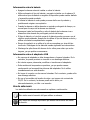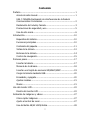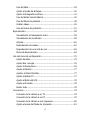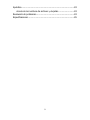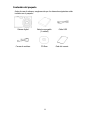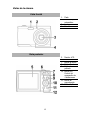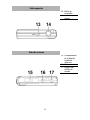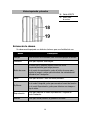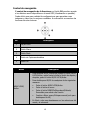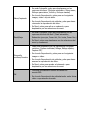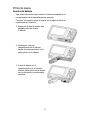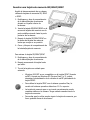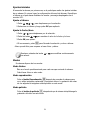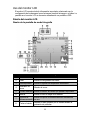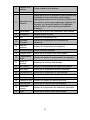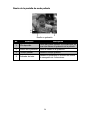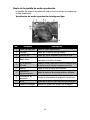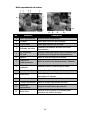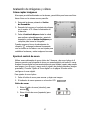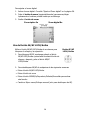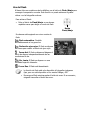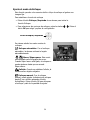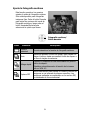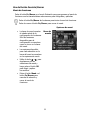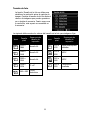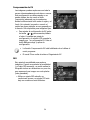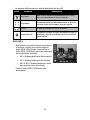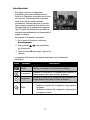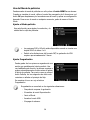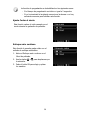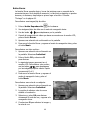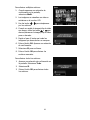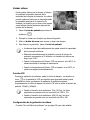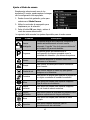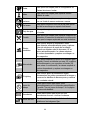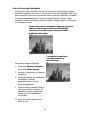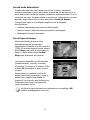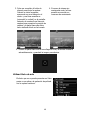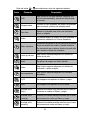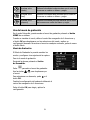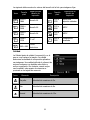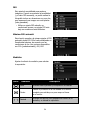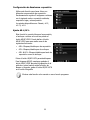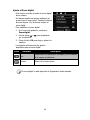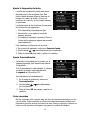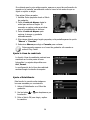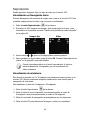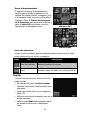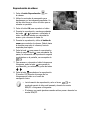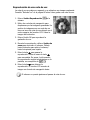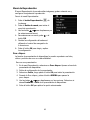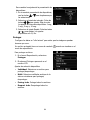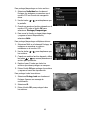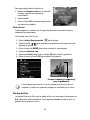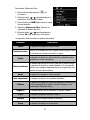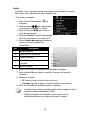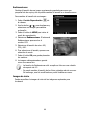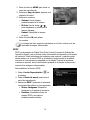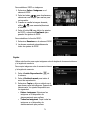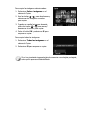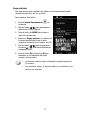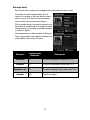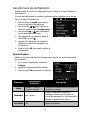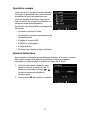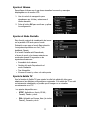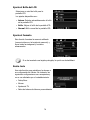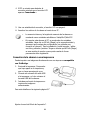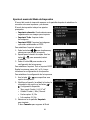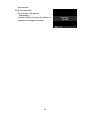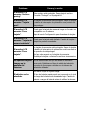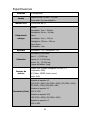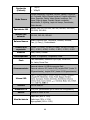Praktica Luxmedia Z250 Camera Manual de usuario
- Tipo
- Manual de usuario

1
Prefacio
Acerca de este manual
• El contenido de este manual y la Referencia básica incluida están sujetos a
sufrir cambios sin previo aviso.
• Recuerde que las pantallas de ejemplo y las ilustraciones del producto que
se muestran en esta Guía de usuario pueden variar ligeramente con
respecto a las pantallas y a la configuración de la cámara real.
Derechos de autor
Este manual contiene información protegida por los derechos de propiedad
intelectual. Reservados todos los derechos. Queda prohibida la reproducción
total o parcial de este manual por cualquier medio mecánico, electrónico o de
cualquier otro tipo, sin el consentimiento previo y por escrito del fabricante.
© Copyright 2015
Declaración de conformidad
Este dispositivo cumple la Sección 15 del Reglamento FCC. Su utilización está
sujeta a las condiciones siguientes:
• Este dispositivo no puede causar interferencias perjudiciales.
• Que el dispositivo acepte toda interferencia recibida, incluidas aquellas que
puedan provocar un funcionamiento no deseado.
Advertencia sobre la marca CE
Este es un producto de Clase B, en un entorno doméstico, este producto puede
causar interferencias de radio, en cuyo caso puede que sea necesario que el
usuario tome medidas adecuadas.
FCC: Valor estándar de SAR: 1,6 W/kg, Medida máxima: 0,27 W/kg
CE: Valor estándar de SAR: 2,0 W/kg, Medida máxima: 0,077 W/kg
Reconocimiento de marca registrada
Windows XP/Vista/Win7/Win 8 son marcas registradas de Microsoft Corporation
en EE. UU. y/o en otros países. Windows es un término abreviado que se refiere
al sistema operativo Microsoft Windows. Todos los demás nombres de
compañías y productos son marcas comerciales o registradas de sus respectivos
propietarios.

2
USA Y CANADA-Declaración de interferencias de la Federal
Communication Commission
Este dispositivo cumple la Sección 15 del Reglamento de la FCC. Su utilización
está sujeta a las dos condiciones siguientes: (1) Este dispositivo no puede
causar interferencias perjudiciales y (2) este dispositivo debe aceptar cualquier
interferencia recibida, incluyendo interferencias que puedan causar un
funcionamiento no deseado.
Este equipo ha sido sometido a prueba y se ha determinado que cumple los
límites establecidos para ser clasificado como dispositivo digital de la Clase B de
acuerdo con la Sección 15 del Reglamento FCC. Estos límites están diseñados
para ofrecer una protección razonable frente a interferencias perjudiciales en
una instalación residencial. Este equipo genera, utiliza y puede emitir energía de
radiofrecuencia y, si no se instala y utiliza conforme a las instrucciones, puede
ocasionar interferencias perjudiciales en las comunicaciones por radio. No
obstante, no existen garantías de que no se produzcan interferencias en una
instalación en particular. Si este equipo produce interferencias perjudiciales en
la recepción de señales de radio o televisión, lo que se puede determinar
encendiendo y apagando el equipo, el usuario puede intentar corregirlas
adoptando una de las siguientes medidas:
• Cambiar la orientación o ubicación de la antena receptora.
• Aumentar la separación entre el equipo y el receptor.
• Conectar el equipo a una toma de corriente que se encuentre en un circuito
distinto al que está conectado el receptor.
• Consulte al distribuidor o a un técnico experto en radio o televisión para
obtener ayuda.
Precaución de la FCC: Cualquier cambio o modificación no aprobado
expresamente por la parte responsable del cumplimiento podría anular la
capacidad del usuario para usar este equipo.
Este transmisor no debe estar situado junto a cualquier otra antena o transmisor,
ni funcionar en combinación con ellos.
Declaración de exposición a radiación:
Este equipo cumple con los límites de exposición a radicación de la FCC
establecidos para un entorno no controlado. Este equipo se debe instalar y
utilizar con una distancia mínima de 20 cm entre el radiador y el cuerpo.
Este dispositivo está destinado únicamente a integradores OEM
conforme a las siguientes condiciones:
1) La antena debe instalarse de tal forma que se mantenga una distancia de 20
cm entre la antena y los usuarios, y
2) El módulo transmisor no debe estar situado junto a ningún otro transmisor o
antena.

3
Siempre y cuando se cumplan las dos condiciones anteriores, no será necesario
realizar ninguna otra prueba al transmisor. No obstante, el integrador OEM sigue
siendo responsable de comprobar su producto final para asegurarse de que
cumple con cualquier otro requisito de cumplimiento adicional que requiera este
módulo instalado.
NOTA IMPORTANTE: En caso de que no se puedan cumplir estas condiciones
(por ejemplo, ciertas configuraciones de portátil o situación junto a otro
transmisor), la autorización de la FCC dejará de considerarse válida y no podrá
usarse el FCC ID en el producto final. En estas circunstancias, el integrador OEM
será el responsable de volver a evaluar el producto final (incluyendo el
transmisor) y obtener una nueva autorización de la FCC.
Etiquetado del producto final
Este módulo transmisor solo se puede usar en un dispositivo en el que la antena
pueda instalarse de forma que se mantenga una distancia de 20 cm entre la
antena y los usuarios. El producto final debe llevar en un lugar visible una
etiqueta en la que ponga lo siguiente: "Contiene FCC ID: 2AAD3AA0D0". Este
FCC ID del cesionario solo se puede usar cuando se cumplan todos los
requisitos de cumplimiento de la FCC.
Información en el manual para el usuario final
El integrador OEM debe asegurarse de no proporcionar información al usuario
sobre cómo instalar o desinstalar este módulo RF en el manual del usuario del
producto final en el que vaya integrado este módulo.
El manual de usuario final debe incluir toda la información legal y advertencias
necesarias que se muestran en este manual.
Declaración de Industry Canada
Este dispositivo cumple con la norma RSS-210 del Reglamento de Industry
Canada. Su utilización está sujeta a las dos condiciones siguientes: (1) Este
dispositivo no puede causar interferencias perjudiciales y (2) este dispositivo
debe aceptar cualquier interferencia recibida, incluyendo interferencias que
puedan causar un funcionamiento no deseado.
Ce dispositif est conforme à la norme CNR-210 d'Industrie Canada applicable
aux appareils radio exempts de licence. Son fonctionnement est sujet aux deux
conditions suivantes: (1) le dispositif ne doit pas produire de brouillage
préjudiciable, et (2) ce dispositif doit accepter tout brouillage reçu, y compris un
brouillage susceptible de provoquer un fonctionnement indésirable.
Este dispositivo está destinado únicamente a integradores OEM
conforme a las siguientes condiciones: (Solo para el uso del
dispositivo del módulo)
1) La antena debe instalarse de tal forma que se mantenga una distancia de 20
cm entre la antena y los usuarios, y

4
2) El módulo transmisor no debe estar situado junto a ningún otro transmisor o
antena.
Siempre y cuando se cumplan las dos condiciones anteriores, no será necesario
realizar ninguna otra prueba al transmisor. No obstante, el integrador OEM sigue
siendo responsable de comprobar su producto final para asegurarse de que
cumple con cualquier otro requisito de cumplimiento adicional que requiera este
módulo instalado.
NOTA IMPORTANTE: En caso de que no se puedan cumplir estas condiciones
(por ejemplo, ciertas configuraciones de portátil o situación junto a otro
transmisor), la autorización de Canadá dejará de considerarse válida y no podrá
usarse el IC ID en el producto final. En estas circunstancias, el integrador OEM
será responsable de volver a evaluar el producto final (incluyendo el transmisor)
y obtener una nueva autorización de Canadá.
Etiquetado del producto final
Este módulo transmisor solo se puede usar en un dispositivo en el que la antena
pueda instalarse de forma que se mantenga una distancia de 20 cm entre la
antena y los usuarios. El producto final debe llevar en un lugar visible una
etiqueta en la que ponga lo siguiente: "Contiene IC: 10290A-AA0D0".
Información en el manual para el usuario final
El integrador OEM debe asegurarse de no proporcionar información al usuario
sobre cómo instalar o desinstalar este módulo RF en el manual del usuario del
producto final en el que vaya integrado este módulo.
El manual de usuario final debe incluir toda la información legal y advertencias
necesarias que se muestran en este manual.

5
Precauciones de seguridad y uso
Información sobre la cámara
• No desmonte ni intente reparar la cámara por sí mismo.
• No exponga la cámara a la humedad ni a temperaturas extremas.
• Deje que la cámara se caliente cuando se produzca un cambio brusco de
temperatura de frío a calor.
• No toque ni ejerza presión sobre el objetivo de la cámara.
• No exponga el objetivo a la luz directa del sol durante prolongados períodos
de tiempo.
• No utilice productos químicos corrosivos, disolventes ni detergentes fuertes
para limpiar el producto. Limpie el producto con un paño suave ligeramente
humedecido.
• No utilice el flash ni la luz LED cerca de los ojos de la gente para evitar
posibles lesiones oculares.
• Para evitar caerse o provocar un accidente de tráfico, no utilice la cámara
mientras camina, conduce o monta en un vehículo.
• Maneje la correa de la cámara con cuidado y no la cuelgue nunca del cuello
de un niño. Si se enrolla la correa al cuello, puede ahogarse.
• No someta el monitor LCD a ningún golpe.
• Para evitar el riesgo de fuego o descarga eléctrica, no exponga este aparato
a la lluvia o la humedad.

6
Información sobre la batería
• Apague la cámara antes de instalar o retirar la batería.
• Utilice solamente el tipo de batería y cargador incluidos con la cámara. Si
utiliza otros tipos de batería o cargador el dispositivo puede resultar dañado
y la garantía quedar anulada.
• Si inserta la batería al revés puede provocar daños en el producto y
posiblemente originar una explosión.
• Cuando la cámara se utiliza durante un periodo prolongado de tiempo, es
normal que el cuerpo de la cámara sea caliente.
• Descargue todas las fotografías y retire la batería de la cámara si va a
almacenar ésta durante un prolongado período de tiempo.
• El tipo de batería y el nivel de carga de la batería pueden provocar que el
objetivo quede atascado. Asegúrese de utilizar el tipo de batería correcto y
utilizar una batería completamente cargada.
• Riesgo de explosión si se utiliza si la pila se reemplaza por otra del tipo
incorrecto. Deshágase de las baterías usadas siguiendo las instrucciones.
• Mantenga las pilas fuera del alcance de los niños para evitar que se las
traguen, ya que podrían envenenarse.
Información sobre el adaptador USB
• No exponga el adaptador a altas temperaturas o lugares húmedos. De lo
contrario, se puede producir un incendio o una descarga eléctrica.
• No intente reparar, desmontar, modificar o transformar el adaptador.
• Evite cambios de temperatura repentinos, ya que pueden causar
condensación en las superficies internas del adaptador. No lo utilice
inmediatamente en esta situación.
• No toque el conector con las manos húmedas. De lo contrario, puede sufrir
una descarga eléctrica.
• No use el convertidor de tensión de viaje o un inversor de corriente de
CA/CC. De lo contrario, la cámara puede sufrir daños, un
sobrecalentamiento, un fallo o un incendio.
Uso de este menú
Los símbolos utilizados en este manual se explican a continuación:
Esto indica una información útil para utilizar su cámara.
Esto indica un mensaje importante que deberá leerse antes de utilizar
la función.

7
Contenido
Prefacio ........................................................................................ 1
Acerca de este manual ............................................................. 1
USA Y CANADA-Declaración de interferencias de la Federal
Communication Commission ..................................................... 2
Declaración de Industry Canada ................................................ 3
Precauciones de seguridad y uso .............................................. 5
Uso de este menú .................................................................... 6
Introducción ................................................................................ 10
Requisitos del sistema ............................................................ 10
Funciones principales ............................................................. 10
Contenido del paquete ........................................................... 11
Vistas de la cámara ................................................................ 12
Botones de la cámara ............................................................. 14
Control de navegación ............................................................ 15
Primeros pasos ............................................................................ 17
Insertar la batería .................................................................. 17
Memoria de la cámara ............................................................ 18
Insertar una tarjeta de memoria SD/SDHC/SDXC ..................... 19
Cargar la batería mediante USB .............................................. 20
Encendido y apagado ............................................................. 20
Ajustes iniciales ..................................................................... 21
Modos ................................................................................... 21
Uso del monitor LCD .................................................................... 22
Diseño del monitor LCD .......................................................... 22
Grabación de imágenes y vídeos ................................................... 27
Cómo captar imágenes ........................................................... 27
Ajuste el control de zoom ....................................................... 27
Uso del botón AE/AF LOCK/Arriba ........................................... 28

8
Uso del flash .......................................................................... 29
Ajuste el modo de Enfoque ..................................................... 30
Ajuste la Fotografía continua .................................................. 31
Uso del botón Función/Borrar ................................................. 32
Uso del Menú de películas ...................................................... 38
Grabar vídeos ........................................................................ 42
Uso del menú de grabación .................................................... 51
Reproducción .............................................................................. 59
Visualización en Navegación única .......................................... 59
Visualización de miniaturas ..................................................... 59
Ampliar ................................................................................. 60
Reproducción de vídeos .......................................................... 61
Reproducción de una nota de voz ........................................... 62
Menú de Reproducción ........................................................... 63
Uso del menú de configuración .................................................... 75
Ajuste Sonidos ....................................................................... 75
Ajuste Eco. energía ................................................................ 76
Ajuste la Fecha/Hora .............................................................. 76
Ajuste el Idioma .................................................................... 77
Ajustar el Modo Pantalla ......................................................... 77
Ajuste la Salida TV ................................................................. 77
Ajuste el Brillo del LCD ........................................................... 78
Ajuste el Formato .................................................................. 78
Resta. todo ............................................................................ 78
Conexiones ................................................................................. 79
Conexión de la cámara a un TV .............................................. 79
Conexión de la cámara a un PC .............................................. 79
Conexión de la cámara a una impresora .................................. 80
Ajuste el menú del Modo de Impresión.................................... 81

9
Apéndice ..................................................................................... 83
Acerca de los nombres de archivos y carpetas ......................... 83
Resolución de problemas .............................................................. 83
Especificaciones .......................................................................... 85

10
Introducción
Enhorabuena por la compra de su nueva cámara digital.
La captura de imágenes digitales de alta calidad es rápida y fácil con esta
cámara inteligente de última generación.
Requisitos del sistema
Para obtener el máximo rendimiento de la cámara, su PC debe cumplir los
siguientes requisitos del sistema:
Para Windows:
• Windows XP/Vista/Win7/Win8
• Procesador: Intel Pentium D 3,0 GHz o AMD Athlon equivalente,
o más rápido
• Memoria: 2 GB como mínimo
• Espacio en disco duro: 300 MB como mínimo
• Monitor en color de 32 bits
• Microsoft DirectX 9.0C
• Puerto USB y unidad de CD-ROM
Para Macintosh:
• Mac OS 10.3.9 ~ 10.8 <Cámara digital>
• Memoria: 1 GB como mínimo
• Reproductor Q.Time ver. 6.0.3 o superior
• Puerto USB y unidad de CD-ROM
Funciones principales
• Resolución de 20 megapíxeles
• Zoom digital de hasta 5x y zoom óptico de hasta 8x
• Monitor LCD en color de 2,7 pulgadas
• Memoria flash interna de 64 MB con tarjeta SD/SDHC/SDXC
externa opcional
• Compatible con 4 GB de tarjeta SD y hasta 32 GB de tarjeta SDHC y hasta
64 GB de tarjeta SDXC
• Interfaz con botones de fácil uso
• Compatibilidad con DCF, DPOF, PictBridge
• La presentación de diapositivas le permite reproducir fotos, vídeos y
archivos corruptos
• Salida de A/V para ver imágenes y vídeos en el televisor
• Puerto USB para transferir imágenes y vídeos a su PC

11
Contenido del paquete
Antes de usar la cámara, asegúrese de que los elementos siguientes estén
incluidos en el paquete:
Cámara digital
Batería recargable
(1 unidad)
Cable USB
Correa de muñeca
CD-Rom
Guía del usuario

12
Vistas de la cámara
Vista frontal
1. Flash
2. LED de disparo
automático
3. Lentes
4. Micrófono
Vista posterior
5. Monitor LCD
6. Indicador LED
7. Botón de zoom
8. Botón Menú
9. Botón de
película
10. Botón OK/
Control de
navegación de
4 direcciones
11. Botón de
reproducción
12. Botón Fn/Borrar

13
Vista superior
13. Botón de
encendido
14. Botón de
disparo
Vista de la base
15. Compartimento
de la batería/
tarjeta de
memoria
16. Altavoz
17. Agujero del
tornillo de
trípode

14
Vistas izquierda y derecha
18. Salida USB/TV
19. Anillo para
la correa
Botones de la cámara
Su cámara está equipada con distintos botones para una facilidad de uso.
Botón
Descripción
Energía
Pulse el botón de encendido para encender/apagar la cámara.
Obturador
Pulse para capturar una imagen.
Botón de zoom
En modo foto y película, pulse el botón de zoom
(izquierda/derecha) para alejar/acercar.
En el modo de reproducción, pulse el botón de zoom para
ampliar la imagen o alejar para introducir las miniaturas del
calendario/en 9 imágenes.
Menú
Pulse para acceder o salir del menú/submenú.
Fn/Borrar
En el modo Fotografía, pulse para acceder al menú de función.
En el modo Reproducción, pulse para eliminar una imagen o
clip de vídeo.
Reproducción
Pulse para habilitar el modo Reproducción o regresar al
modo Grabación.
Película
Pulse para iniciar/detener la grabación de vídeo.

15
Control de navegación
El control de navegación de 4 direcciones y el botón OK permiten acceder
a los distintos menús disponibles en el menú OSD (Visualización en pantalla).
Puede definir una gran cantidad de configuraciones para garantizar unas
imágenes y vídeos con los mejores resultados. A continuación se muestran las
funciones de estos botones:
No.
Descripción
1
AE/AF LOCK
2
Botón Macro
3
Botón Flash
4
Botón de Captura automática
5
Botón OK
Botón
Descripción
AE/AF LOCK/
Arriba
1. Para bloquear AE/AF, mantenga pulsado el botón AE/AF
LOCK/Arriba o pulse hasta la mitad el botón de disparo y
después, pulse el botón AE/AF LOCK/Arriba.
2. Para desbloquear AE/AF de cualquiera de las siguientes
maneras:
• Pulse el botón AE/AF LOCK/Arriba
• Pulse el botón de zoom
• Pulse el botón MENÚ/Fn/Reproducir/Película/
Encendido para activar otra función
• Cambie a Súper macro/Enfoque manual (solo para
desbloqueo de AE)
3. En Menú, pulse para desplazarse por las selecciones del
menú y el submenú.

16
Macro/Izquierda
1. En modo Fotografía, pulse para desplazarse por las
opciones del macro. (Enfoque automático, Súper macro,
Enfoque panorámico, Infinito y Enfoque manual)
2. En el modo Reproducción, pulse para ver la siguiente
imagen, vídeo o clip de audio.
3. En el modo Reproducción de películas, pulse para hacer
retroceder la reproducción de vídeo.
4. En Menú, pulse para salir a un submenú o para
desplazarse por las selecciones de menú.
Flash/Abajo
1. En modo Fotografía, pulse para desplazarse por las
opciones del modo de flash. (Flash automático,
Reducción ojos rojos, Forzar Act., Sin. Lenta, Forzar Des.)
2. En Menú, pulse para desplazarse por las selecciones del
menú y el submenú.
Fotografía
continua/Derecha
1. Pulse para desplazarse por las opciones de Fotografía
continua. (Captura individual, Ráfaga, Ráfaga rápida y
Captura GIF)
2. En el modo Reproducción, pulse para ver la siguiente
imagen o vídeo.
3. En el modo Reproducción de películas, pulse para hacer
avanzar la reproducción de vídeo.
4. En Menú, pulse para acceder al submenú o para
desplazarse por las selecciones de menú.
OK
1. Confirma una selección cuando se utilizan los
menús OSD.
2. En el modo Reproducción de películas/audio, pulse Iniciar
vídeo o reproducción de audio.

17
Primeros pasos
Insertar la batería
Siga estas instrucciones para insertar la batería recargable en el
compartimento de la batería/tarjeta de memoria.
Consulte "Información sobre la batería" en la página 6 antes de
insertar/extraer la batería.
1. Asegúrese de que la cámara esté
apagada entes de insertar
la batería.
2. Desbloquee y abra el
compartimento de la batería/
tarjeta de memoria situado en la
parte inferior de la cámara.
3. Inserte la batería en el
compartimento con el terminal
mirando hacia dentro de la cámara
con la orientación correcta según
se indica.

18
4. Cierre y bloquee el compartimiento de la batería/tarjeta de memoria. A fin
de evitar que la batería pueda caerse, asegúrese de que el compartimento
está bloqueado con firmeza.
Memoria de la cámara
Memoria interna
Su cámara está equipada con una memoria interna de 64 MB. Los usuarios
pueden guardar archivos de hasta 25 MB aproximadamente. Si no hay
ninguna tarjeta de memoria insertada en la ranura para tarjetas de memoria,
todas las imágenes y vídeos grabados se guardan automáticamente en la
memoria interna.
Almacenamiento externo
Su cámara admite tarjetas SD de hasta 4 GB de tamaño. También admite
tarjetas SDHC con una capacidad máxima de 32 GB. También admite tarjetas
SDXC con una capacidad máxima de 64 GB. Si hay una tarjeta de
almacenamiento insertada en la ranura para tarjetas de memoria, la cámara
guarda automáticamente todas las imágenes y los vídeos en la tarjeta de
almacenamiento externo. El icono indica que la cámara está utilizando una
tarjeta SD.
No todas las tarjetas son compatibles con su cámara. Al comprar una
tarjeta, compruebe las especificaciones de la tarjeta y llévese la
cámara con usted.

19
Insertar una tarjeta de memoria SD/SDHC/SDXC
Amplíe el almacenamiento de su cámara
utilizando tarjetas de memoria SD, SDHC
o SDXC.
1. Desbloquee y abra el compartimento
de la batería/tarjeta de memoria
situado en la parte inferior de
la cámara.
2. Inserte la tarjeta SD/SDHC/SDXC en la
ranura de tarjetas de memoria con la
parte metálica mirando hacia la parte
posterior de la cámara.
3. Empuje la tarjeta SD/SDHC/SDXC en
la ranura de tarjetas de memoria
hasta que encaje en su posición.
4. Cierre y bloquee el compartimento de
la batería/tarjeta de memoria.
Para extraer la tarjeta SD/SDHC/SDXC
5. Desbloquee y abra el compartimiento
de la batería/tarjeta de memoria.
6. Empuje suavemente la tarjeta hasta
que salte.
7. Tire de la tarjeta con cuidado para
extraerla.
• Windows 2000/XP no es compatible con la tarjeta SDXC (formato
exFAT). Aunque en Windows XP (Service Pack 2 o 3), puede
descargar la actualización de la revisión de exFAT para admitir la
tarjeta SDXC.
• Para utilizar la tarjeta SDXC con el sistema operativo Mac, la
versión del sistema operativo deberá ser 10.5 o superior.
• La tarjeta de memoria que no se inserte correctamente puede
ocasionar daños en la cámara. Tenga cuidado cuando inserte la
tarjeta de memoria.
• Para evitar que los niños puedan ingerir la tarjeta de memoria, por
favor guárdela fuera de su alcance.

20
Cargar la batería mediante USB
Para cargar la batería de otra forma, puede utilizar el cable USB para conectar la
cámara con el PC o adaptador de USB.
1. Conecte la cámara con el cable
USB según se muestra.
2. Conecte el otro extremo con el
adaptador de USB y enchúfelo a
una toma de corriente o con el
puerto USB del PC directamente
para cargar.
• Cuando la batería se está
cargando, se ilumina el
indicador de LED.
• Cuando la batería está
completamente cargada, se
apagará el indicador de LED.
• Cuando la batería se carga de
forma inhabitual, el indicador
de LED parpadea rápidamente.
• Cuando la cámara se carga sin
la batería en el interior, el
indicador de LED se apaga.
• Se recomienda no utilizar la cámara cuando está cargando. El
tiempo de carga real depende de la capacidad actual de la batería y
de las condiciones de carga.
• También puede cargar la batería con el adaptador de Apple. Su
salida de corriente cumple el estándar de 5 V/500 mA.
• Si retira la batería mientras se está cargado, ésta retomará la
cargar tras desenchufar y volver a enchufar el USB.
Encendido y apagado
Hay dos formas de encender la cámara:
• Se muestra brevemente la imagen de arranque y se reproduce el sonido de
arranque si está activado. El objetivo de zoom se extiende y la cámara se
enciende en el modo grabación.
• La cámara se enciende en el modo reproducción. El objetivo del zoom
no se extiende.
Para apagar la cámara, pulse el botón de encendido.
Consulte "Modos" en la página 21 para saber más del modo grabación y del
modo reproducción.

21
Ajustes iniciales
Al encender la cámara por primera vez, se le pedirá que realice los ajustes iniciales
de su cámara. En primer lugar, la configuración del menú de idiomas. Especifique
el idioma en el que desea visualizar los menús y mensajes desplegados en el
monitor LCD.
Ajuste el idioma
1. Pulse , , o para desplazarse por la selección.
2. Seleccione un idioma y luego pulse OK para aplicarlo.
Ajuste la Fecha/Hora
1. Pulse o para desplazarse por la selección.
2. Pulse las teclas o para cambiar el valor de la fecha y la hora.
3. Pulse OK para aplicar.
4. Si es necesario, pulse para Cancelar la selección y volver a idioma.
Ahora ya está listo para empezar a hacer fotos y vídeos.
Mantener pulsadas las teclas o para modificar continuamente
los valores.
Modos
Su cámara dispone de tres modos:
Modo Grabar
Éste es el modo predeterminado para cada vez que enciende la cámara.
Podrá hacer fotos en este modo.
Modo reproducción
Pulse el botón Reproducción después de encender la cámara para
ver y editar imágenes capturadas o reproducir vídeos. La grabación de notas
de voz adjuntas a imágenes está disponible en este modo.
Modo película
Pulse el botón de película después de que la cámara inicie/detenga la
grabación del vídeo en este modo.

22
Uso del monitor LCD
El monitor LCD muestra toda la información importante relacionada con la
configuración de la cámara así como la imagen visual de la imagen o el vídeo. La
pantalla en el monitor LCD se denomina visualización en pantalla u OSD.
Diseño del monitor LCD
Diseño de la pantalla de modo fotografía
No.
Elemento
Descripción
1
Modo Grabar
Indica el modo actual.
2
Flash
Indica la configuración del flash.
3
Autodisparador
Indica los ajustes del disparador automático.
4
Indicador de
zoom
Muestra el zoom.
5
Tomas restantes
Indica el número de tomas que queden disponibles.
6
Batería
Indica el nivel de carga de la batería.
7
Soporte de
almacenamiento
Indica el soporte de almacenamiento actualmente
en uso.
8
Cortar el viento
Reduce el ruido causado por el viendo durante la
grabación de películas.

23
9
Tamaño de la
película
Indica el tamaño de la película.
10
Imprimir fecha
Indica que la impresión de fecha está activada.
11
Advertencia de
vibración
Indica que la luz no es suficiente y que la cámara está
temblando, lo que puede hacer que la imagen
capturada aparezca borrosa. Si aparece la advertencia
de vibración, puede seguir capturando imágenes. Sin
embargo, se recomienda habilitar el Estabilizador,
activar el flash o usar el trípode para estabilizar
la cámara.
12
Estabilizador
Indica que la función de estabilizador está activada.
13
Histograma
Pantalla gráfica de brillo.
14
ISO
Muestra la configuración ISO.
15
Velocidad
obturador
Muestra la configuración de la velocidad de
obturación.
16
Valor de
apertura
Muestra la configuración de la apertura.
17
Área de enfoque
Indica el área de enfoque.
18
Bloqueo AE/AF
Indica que el Bloqueo AE/AF está activado.
19
Compensación
de EV
Muestra los ajustes de compensación de exposición.
20
Modo de
Enfoque
Indica que el enfoque está activado.
21
Bal. blancos
Muestra la configuración del balance de blancos.
22
Seg. facial
Indica que el seguimiento facial está activado.
23
Seguimiento AF
Indica que el seguimiento AF está activado.
24
Medición
Muestra los ajustes de medición.
25
Calidad
Muestra los ajustes de la calidad.
26
Tamaño de foto
Muestra los ajustes del tamaño de la foto.
27
Lám.enf.auto
Indica que la Lám.enf.auto está activada.
28
Escalonam.
exposic.
Muestra la configuración del Escalonam. exposición.
29
Estilo
Indica que la función Estilo está activada.

24
Diseño de la pantalla de modo película
Diseño en grabación
No.
Elemento
Descripción
1
PIV disponible
Indica que puede capturar una instantánea sin
tener que detener la grabación de la película.
2
Estado de la grabación
Indica el estado de la grabación.
3
Tiempo grabado
Muestra el tiempo grabado.
4
Indicador de tecla
Muestra los comandos en el botón del control
de navegación de 4 direcciones.

25
Diseño de la pantalla de modo reproducción
La pantalla del modo de reproducción varía en función del tipo de imagen que
se está visualizando.
Visualización del modo reproducción de imágenes fijas:
No.
Elemento
Descripción
1
Modo reproducción
Indica el modo reproducción.
2
Proteger
Indica que el archivo está protegido.
3
Nota de voz
Indica que se ha adjuntado una nota de voz.
4
Botón Intro
Indica el botón a pulsar en la cámara para
reproducir un archivo de vídeo.
5
Nº de archivo/
Nº total
Indica el número de archivo sobre el número total
de archivos en la tarjeta de almacenamiento.
6
Batería
Indica el nivel de carga de la batería.
7
Soporte de
almacenamiento
Indica la memoria de almacenamiento utilizada.
8
Información de
grabación
Muestra la información de grabación del archivo.
9
DPOF
Indica que el archivo está marcado para imprimir.
10
Tamaño de imagen
Muestra los ajustes del tamaño de la imagen.

26
Modo reproducción de vídeos:
No.
Elemento
Descripción
1
Modo reproducción
Indica el modo reproducción.
2
Proteger
Indica que el archivo está protegido.
3
Clip de vídeo
Indica que el archivo es un vídeo.
4
Indicador de botón
Muestra la información de botón del modo
Reproducción.
5
Nº de archivo/
Nº total
Indica el número de archivo sobre el número total
de archivos en la tarjeta de almacenamiento.
6
Batería
Indica el nivel de carga de la batería.
7
Soporte de
almacenamiento
Indica la memoria de almacenamiento utilizada.
8
Fecha y hora de
grabación
Muestra la fecha y hora del clip de vídeo.
9
Tamaño de vídeo
Indica el tamaño del clip de vídeo.
10
Botón Intro
Indica el botón que se debe pulsar en la cámara
para ajustar el volumen.
11
Duración del vídeo
Muestra la duración total del clip de vídeo.
12
Tiempo reproducido
Indica el tiempo reproducido del vídeo.
13
Estado de
reproducción
Muestra el estado de la reproducción.
14
Botón Intro
Indica el botón a pulsar en la cámara para
reproducir un archivo de vídeo.

27
Grabación de imágenes y vídeos
Cómo captar imágenes
Ahora que ya está familiarizado con la cámara, ya está listo para hacer sus fotos.
Hacer fotos con la cámara es muy sencillo.
1. Encienda la cámara pulsando el botón
de Encendido.
2. Encuadre la toma con el corchete de enfoque
en el monitor LCD. Véase la ilustración de
la derecha.
3. Pulse el botón de disparo hasta la mitad
para enfocar automáticamente y ajusta la
exposición; pulse el botón de disparo por
complete para tomar la fotografía.
Cuando aparece el icono de advertencia de
vibración , sostenga la cámara firmemente
con los brazos en los lados o use un trípode para
estabilizar la cámara y evitar imágenes borrosas.
Ajuste el control de zoom
Utilizar una combinación de zoom óptico de 5 tiempos y de zoom óptico de 8
tiempos permite una fotografía de zoom con una ampliación de hasta 40 veces.
Aunque el zoom digital es una característica de gran utilidad, cuanto más amplíe
una imagen (con el zoom), mayor será el número de píxeles obtenidos (imagen
granulada). Consulte "Ajuste el Zoom digital" en la página 56 sobre cómo
configurar el zoom digital.
Para ajustar el zoom óptico:
1. Pulse el botón de zoom para acercar y alejar una imagen.
2. El indicador de zoom aparece en el monitor LCD.
Botón de zoom
1. Pulse el botón de zoom (derecha) para
acercar.
2. Pulse el botón de zoom (izquierda) para
alejar.

28
Para ajustar el zoom digital:
1. Active el zoom digital. Consulte "Ajuste el Zoom digital" en la página 56.
2. Pulse el botón de zoom (izquierda/derecha) para acercar/alejar
ópticamente el máximo posible hasta que se detenga.
3. Suelte el botón de zoom.
Zoom óptico 5x
Zoom digital 8x
Uso del botón AE/AF LOCK/Arriba
Utilice el botón AE/AF LOCK/Arriba de su cámara para
bloquear el enfoque y la exposición.
1. Para bloquear AE/AF, mantenga pulsado el botón
AE/AF LOCK/Arriba o pulse hasta la mitad el botón de
disparo y después, pulse el botón AE/AF
LOCK/Arriba.
Botón AE/AF
LOCK/Arriba
2. Para desbloquear AE/AF de cualquiera de las siguientes maneras:
• Pulse el botón AE/AF LOCK/Arriba
• Pulse el botón de zoom
• Pulse el botón MENÚ/Fn/Reproducir/Película/Encendido para activar
otra función
• Cambie a Súper macro/Enfoque manual (solo para desbloqueo de AE)

29
Uso del flash
Al hacer fotos en condiciones de luz difíciles, use el botón de Flash/Abajo para
conseguir la exposición correcta. Esta función no puede activarse al grabar
vídeos o en la fotografía continua.
Para activar el flash:
• Pulse el botón de Flash/Abajo en su cámara
repetidas veces para elegir un modo de flash.
Botón
Flash/Abajo
Su cámara está equipada con cinco modos de
flash:
Flash automático. Destella
automáticamente si hay poca luz.
Reducción ojos rojos. El flash se dispara
dos veces para reducir el efecto de ojos rojos.
Forzar Act. El flash se dispara al disparar el
botón de disparo independientemente de las
condiciones de luz.
Sin. Lenta. El flash se dispara con una
velocidad baja del obturador.
Forzar Des. El flash está desactivado.
• La función de flash está solo disponible al fotografiar imágenes
fijas, pero no está disponible en los modos Ráfaga y GIF.
• No cargue el flash mientras pulsa el botón de zoom. Si es necesario,
cárguelo tras soltar el botón de zoom.

30
Ajuste el modo de Enfoque
Esta función permite a los usuarios definir el tipo de enfoque al grabar una
imagen fija.
Para establecer el modo de enfoque
• Pulse el botón Enfoque/Izquierda de su cámara para iniciar la
función Enfoque.
• Para seleccionar las opciones de enfoque, pulse las teclas o . Pulse el
botón OK para elegir y aplicar la configuración.
Botón Enfoque/Izquierda
Su cámara admite los cuatro modos de
enfoque:
Enfoque automático. Con el enfoque
automático, la cámara enfocará el sujeto
automáticamente.
Macro/Súper macro. Este modo
está diseñado para fotografías de cerca.
Cuando Súper macro está fijado, el enfoque no
puede ajustarse hasta que se cancele
Súper macro.
Infinito. Cuando se establece Infinito, la
cámara enfoca objetos alejados.
Enfoque manual. Con el enfoque
manual, puede ajustar la distancia de enfoque
desde 5 cm a infinito pulsando el botón
Arriba/Abajo. Pulse el botón OK para bloquear
el enfoque y salir de la pantalla de ajuste.

31
Ajuste la Fotografía continua
Esta función permite a los usuarios
ajustar el modo de fotografía continua.
Solo está disponible para fotografiar
imágenes fijas. Pulse el botón Derecha
para iniciar las opciones del menú de
Fotografía continua y luego pulse el
botón Izquierda/Derecha para
seleccionar la opción que desee.
Fotografía continua/
Botón derecho
Icono
Elemento
Descripción
Captura
individual
Permite desactivar la función de fotografía continua.
Serie
Mantenga pulsado el botón de disparo para realizar un
disparo continuo hasta que suelte el botón de disparo o
se llene la tarjeta de memoria.
Ráfaga rápida
Captura 30 imágenes en una toma cuando se pulsa el
botón de disparo.
Establece automáticamente el tamaño de la imagen
sólo en VGA 4:3.
Captura GIF
Utilice esta función para realizar un número concreto de
imágenes en un intervalo de disparo específico. Las
imágenes realizadas se combinarán en un archivo GIF,
no existiendo de forma individual.

32
Uso del botón Función/Borrar
Menú de funciones
Pulse el botón Fn/Borrar en el modo Grabación para que aparezca el menú de
funciones con las características más comunes para fotografías y películas.
Pulse el botón Fn/Borrar de la cámara para iniciar el menú de funciones.
Pulse de nuevo el botón Fn/Borrar para cerrar el menú.
Opciones de menú
• La barra de menú muestra
el estado actual de la
configuración de la cámara.
Sólo las funciones
disponibles para la
configuración se muestran
como un icono en la barra
del menú.
• Las opciones disponible
para cada elemento en la
barra del menú se muestran
en las opciones de menú.
• Utilice la tecla o para
desplazarse por las
selecciones de menú y
luego pulse el botón OK
para elegir y aplicar
los cambios.
• Pulse el botón Menú o el
botón Fn/Borrar para
cancelar la selección y
cerrar el menú de
funciones.
Barra de
menús

33
Tamaño de foto
La función Tamaño de la foto se utiliza para
establecer la resolución antes de capturar la
imagen. Cambiar el tamaño de la foto afecta al
número de imágenes que pueden guardarse
en su tarjeta de memoria. Cuanto mayor sea
la resolución, más espacio se necesitará en
la memoria.
La siguiente tabla muestra los valores del tamaño de la foto para imágenes fijas.
Icono
Tamaño
píxel
Sugerencia de
tamaño de
impresión
Icono
Tamaño
píxel
Sugerencia de
tamaño de
impresión
5152 x
3864
Tamaño A2
5152 x
3435
Papel para imprimir
estándar
3264 x
2448
Tamaño A3
5152 x
2898
HDTV
2592 x
1944
Tamaño A4
1920 x
1080
HDTV
2048 x
1536
4" x 6"
2992 x
2992
Composición
cuadrada
640 x 480
Correo
electrónico

34
Compensación de EV
Las imágenes pueden capturarse con toda la
escena intencionadamente más clara u oscura.
Esta configuración se utiliza cuando no se
puede obtener de otro modo el brillo
(exposición) adecuado en circunstancias
donde la diferencia de brillo entre el sujeto y el
fondo (el contraste) es grade o cuando el
sujeto que desea capturar es muy pequeño en
la escena. Sólo disponible para imágenes fijas.
• Para ajustar la configuración de EV, pulse
las teclas o para aumentar/reducir
el valor. A medida que ajusta la
configuración, el monitor LCD muestra la
imagen con la configuración EV. Pulse el
botón OK para elegir y aplicar la
configuración.
• La función Compensación EV está habilitada solo al utilizar el
modo programa.
• El menú EV se oculta al activar el Seguimiento AF.
ISO
Esto ajusta la sensibilidad para capturar
imágenes. Cuando se aumenta la sensibilidad
(y el valor ISO aumenta), se podrá realizar la
fotografía incluso en situaciones con poca luz,
pero aparecerá una imagen con más píxeles
(más granulada).
• Utilice un ajuste ISO más alto en
condiciones tenues y un ajuste ISO más
bajo en condiciones más brillantes.

35
Medición
Ajusta el método de medición para calcular
la exposición.
Icono
Elemento
Descripción
Multi
Se mide toda la pantalla y la exposición se calcula.
Centro
Calcula el promedio de la luz medida en el marco
completo pero atribuye un peso mayor al tema en
el centro.
Puntual
Se mide una porción muy pequeña del centro de la
pantalla y se calcula la exposición.
Área AF
AF son las siglas de Enfoque automático. Esta
función determina el área sobre la cual enfoca
la cámara.
Para establecer el Área AF
1. En el menú de grabación, seleccione
Área AF.
2. Use las teclas o para desplazarse
por la selección.
3. Pulse el botón OK para elegir y aplicar los
cambios.

36
La siguiente tabla muestra los ajustes disponibles del área AF.
Icono
Elemento
Descripción
Seg. facial
Esta función detecta automáticamente las caras y
hace un seguimiento de forma continua.
Panorámico
La cámara selecciona automáticamente el área de
enfoque dentro del encuadre de gran angular.
Centro
El área de enfoque se fija en el centro.
Seguimiento AF
La cámara enfocará al sujeto a medida que éste se
desplaza y seguirá enfocándolo de forma continua
y automática.
AE-L/AF-L
Esta función le permite bloquear la exposición,
el enfoque o ambos a la vez tras pulsar el
botón AE/AF LOCK/Arriba. Puede definir el
botón AE/AF LOCK/Arriba para que realice una
de las siguientes funciones:
• AE-L: Bloqueo/desbloqueo de exposición.
• AF-L: Bloqueo/desbloqueo de enfoque.
• AE-L & AF-L: Bloqueo/desbloqueo tanto
de exposición como de enfoque.
Pulse el botón AE/AF LOCK/Arriba para
desbloquear.

37
Autodisparador
Su cámara incorpora un Disparador
automático que puede establecerse en la
función de Disparador automático en el menú
de funciones. El autodisparador le permite
hacer fotos tras un retardo definido
previamente. Mientras que serie le permite
hacer tomas consecutivas. Esta función sólo
está disponible en la grabación de imágenes
fijas. El ajuste del disparador automático se
establece automáticamente en desactivado al
apagar la cámara.
Para ajustar el Disparador automático
1. En el menú de funciones, seleccione
Autodisparador.
2. Use las teclas o para desplazarse
por la selección.
3. Pulse el botón OK para elegir y aplicar los
cambios.
La siguiente tabla muestra los ajustes disponibles para el Disparador
automático.
Icono
Elemento
Descripción
Desact
Captura una imagen sin un intervalo de tiempo.
10 segundos
Establece un intervalo de 10 segundos para capturar la
imagen después de pulsar el botón de disparo.
2 segundos
Establece un intervalo de 2 segundos para capturar la
imagen después de pulsar el botón de disparo.
Doble
Realiza un intervalo y captura dos veces:
• Realiza un intervalo de 10 segundos, luego captura
la imagen.
• Realiza otro intervalo de 2 segundos, luego captura
la imagen de nuevo.

38
Uso del Menú de películas
Puede acceder al menú de películas con sólo pulsar el botón MENÚ en su cámara.
Cuando se visualiza el menú, utilice el control de navegación de 4 direcciones y el
botón OK para desplazarse por las selecciones del menú y aplicar su configuración
deseada. Para cerrar el menú en cualquier momento, pulse de nuevo el botón
Menú.
Ajuste el Modo película
Use esta función para ajustar la resolución y la
calidad de los clips de películas.
• Las opciones FHD y HD sólo están disponibles cuando se inserta una
tarjeta SDHC de clase 4 o 6.
• Debido a las limitaciones del formato FAT, la grabación de VGA
requiere aproximadamente 2 horas.
Ajuste Pregrabación
Puede grabar los tres primeros segundos de una
acción que posiblemente habría perdido. Una
vez habilitada esta función, la cámara empieza a
grabar automáticamente el vídeo antes de pulsar
el botón de película. Tan pronto como se pulse el
botón Película, los tres segundos de vídeo más
recientes se añaden al principio del clip.
Se muestra el icono en rojo al activar
Pregrabación.
Pregrabación se cancelará en las siguientes situaciones:
• Después de empezar la grabación.
• Al cambiar al modo Reproducción.
• Inicie el Menú.
• Acceda al modo USB.
• Al apagar la cámara.

39
La función de pregrabación se deshabilitará en los siguientes casos:
• Si el tiempo de pregrabación es inferior o igual a 2 segundos.
• Si no ha insertado la tarjeta de memoria en la cámara o no hay
suficiente memoria para habilitar esta función.
Ajuste Cortar el viento
Esta función reduce el ruido causado por el
viento durante la grabación de películas.
Enfoque auto. continuo
Esta función le permite grabar vídeo con el
método de enfoque automático.
1. Active el Enfoque auto. continuo en el
Menú de películas.
2. Use las teclas o para desplazarse por
la selección.
3. Pulse el botón OK para elegir y aplicar
los cambios.

40
Botón Borrar
La función Borrar permite elegir y borrar las imágines que no necesite de la
memoria interna o de la tarjeta de memoria. Los archivos protegidos no pueden
borrarse, ni eliminare, desproteja en primer lugar el archivo. Consulte
"Proteger" en la página 64.
Para eliminar una imagen/clip de vídeo:
1. Pulse el botón Reproducción de la cámara.
2. Vea imágenes/clips de vídeo en el modo de navegación única.
3. Use las teclas o para desplazarse por la pantalla.
4. Cuando la imagen/clip de vídeo que desee se muestra en el monitor LCD,
pulse el botón Borrar.
5. Aparece una selección de confirmación en la pantalla.
6. Para cerrar la función Borrar y regresar al modo de navegación única, pulse
el botón Menú.
Para eliminar un único archivo:
1. Aparece una selección de confirmación en
la pantalla. Seleccione Individual.
2. Pulse el botón OK y seleccione Sí
para eliminar.
3. La siguiente imagen aparecerá en el
monitor LCD. Para eliminar otro archivo,
use las teclas o para desplazarse
por las imágenes/clips de vídeos. Repita
los pasos del 1 al 2.
4. Para cerrar la función Borrar y regresar al
modo de navegación única, pulse el
botón Menú.
Para eliminar una nota de voz adjunta:
1. Aparece una selección de confirmación en
la pantalla. Seleccione Individual.
2. La opción de eliminar nota de voz se
añadirá a la selección.
3. Seleccione y pulse OK para eliminar
únicamente la nota de voz y regresar a la
navegación única.
4. O seleccione Sí para eliminar la imagen y
la nota de voz.

41
Para eliminar múltiples archivos:
1. Cuando aparezca una selección de
confirmación en la pantalla,
seleccione Multi.
2. Las imágenes se visualizan en vista en
miniatura en el monitor LCD.
3. Use las teclas o para desplazarse
por los archivos.
4. Cuando se resalte la imagen/clip de vídeo
que desee, utilice las teclas o para
marcar/desmarcar la imagen/clip de vídeo
para su borrado.
5. Repita el paso 4 hasta que todas las
imágenes que desee borrar se marquen.
6. Pulse el botón OK. Aparece una selección
de confirmación.
7. Seleccione Sí para confirmar.
8. Pulse el botón OK para eliminar los
archivos marcados.
Para eliminar todos los archivos:
1. Aparece una selección de confirmación en
la pantalla. Seleccione Todo.
2. Seleccione Sí.
3. Pulse el botón OK para eliminar todos
los archivos.

42
Grabar vídeos
Puede grabar vídeos con la cámara, el tiempo
de grabación disponible depende de la
capacidad de la tarjeta de memoria. Los vídeos
pueden grabarse hasta que se haya alcanzado
la capacidad máxima de la memoria. No
obstante, la duración de un único vídeo puede
verse limitado (dicha limitación depende del
modelo de la cámara).
1. Pulse el botón de película para iniciar la
grabación.
2. Enfoque la cámara en el sujeto que desea fotografiar.
3. Utilice el botón de zoom para acercar y alejar una imagen.
4. Para detener la grabación, pulse el botón de película.
• La cámara dejará automáticamente de grabar cuando la capacidad
de la memoria esté llena.
• Detendrá automáticamente la grabación cuando el tiempo de
grabación sea superior a 29 minutos o el tamaño del archivo sea
mayor que 4 GB.
• Cuando la temperatura del Sensor CCD sea superior a los 63ºC, la
cámara mostrará el mensaje de advertencia.
• Cuando la temperatura del Sensor CCD es superior a los 65ºC, la
cámara se apagará automáticamente.
Función PIV
Durante la grabación de películas, pulse el botón de disparo., se muestra un
icono en la pantalla de LCD que significa que la pantalla actual puede
guardarse sin tener que detener la grabación de películas pulsando
completamente el botón de disparo.La función PIV sólo se aplica al tamaño de
película: 720p30 y VGAp30.
• Cuando el tamaño de la película es 720p (30 fps), las fotos
capturadas se guardan con una resolución de 1280 x 720.
• Cuando el tamaño de la película es VGA (30 fps), las fotos
capturadas se guardan con una resolución de 640 x 480.
Configuración de la grabación de vídeos
Consulte "Uso del Menú de películas" en la página 38 para más detalles.

43
Ajuste el Modo de escena
Simplemente seleccionando uno de los
siguientes 23 modos, puede capturar la imagen
con la configuración más apropiada.
1. Desde el menú de grabación, pulse para
seleccionar el Modo Escena.
2. Utilice los controles de navegación para
desplazarse por la selección.
3. Pulse el botón OK para elegir y activar el
modo de escena seleccionado.
La siguiente tabla muestra los ajustes disponibles para el modo escena.
Icono
Elemento
Descripción
Escena
Inteligente
La cámara detecta las condiciones fotográficas y
cambia automáticamente al modo escena
adecuado. Consulte "Uso de la escena inteligente"
en la página 45 para más detalles.
Programa
La cámara ajusta automáticamente la
configuración de disparo apropiada como la
velocidad del obturador y los valores de apertura.
Retrato
La cámara desenfoca el segundo plano para
centrarse en el elemento.
Paisaje
Esta función se utiliza para resaltar escenas de
gran formato.
Puesta de sol
Esta función mejora el matiz rojo para grabar
imágenes en el atardecer.
Contraluz
Esta función se emplea para capturar la imagen de
un objeto a contraluz al cambiar la medición.
Niños
Esta opción se emplea para capturar imágenes
fijas de niños en movimiento.
Escena
nocturna
Esta opción se emplea para capturar imágenes
con un fondo de escena nocturna.
Fuegos
artificiales
Esta opción reduce la velocidad del obturador para
capturar explosiones de fuegos artificiales.
Nieve
Esta opción se emplea para escenas de nieve
y playa.
Deportes
Esta opción captura imágenes fijas en
movimientos de alta velocidad.

44
Fiesta
Esta opción se emplea para la configuración de
fiestas interiores o bodas.
Velas
Esta opción se emplea para capturar efectos
cálidos de velas.
Retrato
nocturno
Esta opción se emplea para capturar imágenes
con un fondo de escena nocturna u oscura.
Piel suave
Esta opción mejora el tono de la piel para que la
piel de la cara tenga un aspecto más suave.
Flujo de agua
Esta opción mejora efectos suaves, como el agua
o la seda.
Comida
Esta opción se emplea para capturar imágenes de
alimentos. El aumento de saturación en este modo
hace que la imagen capturada sea más tentadora.
Retrato
romántico
Esta función emplea el seguimiento facial
para detectar automáticamente caras y capturar
fotos de retratos sin la ayuda de los demás.
Cuando se detectan más de dos caras, AF se
activa automáticamente. La cámara empieza
el conteo descendente y captura una imagen en
dos segundos.
Autorretrato
Esta opción establece el zoom en el extremo gran
angular. Cuando se detecta una cara, AF se activa
automáticamente y se reproduce el sonido (Bi)
para avisar. A continuación, la cámara empieza el
conteo descendente y captura una imagen en
dos segundos.
D-Lighting
Esta función aplica procesamiento digital
únicamente a las partes necesarias de la imagen y
conserva los detalles de blancos puros y sombras
con contraste natural.
Lapso de
tiempo
Utilice esta función para hacer fotos
automáticamente en los intervalos especificados.
Consulte "Uso de Lapso de tiempo" en la página
47 para más detalles.
Panorámica
Utilice esta función para crear una foto
panorámica al mover o inclinar la cámara.
Efecto de arte
Esta función permite aplicar distintos efectos
artísticos a las imágenes fijas.

45
Uso de la escena inteligente
Esta función resulta muy útil para que los usuarios novatos puedan capturar
magníficas imágenes sin tener un conocimiento básico en fotografía. Sólo tiene
que encuadrar la toma con la ayuda del modo de escena inteligente, la cámara
reconocerá automáticamente 7 tipos de escenas: Retrato, Paisaje, Macro,
Contraluz, Retrato a contraluz, Escena nocturna, Retrato nocturno y selecciona
la configuración ideal.
Icono de la escena inteligente. Después de que la
cámara detecte las condiciones fotográficas,
este icono se modifica para mostrar el modo
grabación detectado.
La cámara ha cambiado
automáticamente al
modo Paisaje.
Para activar Escena inteligente
1. Seleccione Escena Inteligente
en el menú Modo Escena.
2. Enfoque la cámara en el elemento
a capturar.
3. La cámara detecta las condiciones
fotográficas y cambia
automáticamente al modo
grabación adecuado.
4. Pulse el botón de disparo hasta la
mitad para enfocar al sujeto. El
encuadre se vuelve verde para
indicar que se ha establecido
en enfoque.
5. Pulse el botón de disparo para
hacer la foto.

46
Uso del modo Niños
Tecnicamente, resulta muy difícil fotografiar a
niños. Suelen estar muy animados y captar su
atención durante uno o dos segundos puede
convertirse en todo un reto. Para capturar un
gran momento de sus hijos, establezca la
cámara en el modo niños. Este modo ofrece
una velocidad de obturador mayor y siempre
enfoca a sujetos en movimiento.
Uso del modo Deportes
Cuando precisa una serie de imágenes en movimiento de deportes, tales como
un balanceo de golf o intenta capturar las imágenes de una mariposa o un
colibrí volando, asegúrese de cambiar el modo grabación al modo deportes.
Uso del modo Fiesta
¡Qué empiece la fiesta! Puede resultar difícil fotografiar a todos los asistentes de
una fiesta. Cuando todo el grupo esté junto, haga un retrato en grupo o en
familia. El modo fiesta incluye el flash de reducción de ojos rojos y el
seguimiento facial. Se perderá unas pocas tomas, y tendrá más tiempo para
disfrutar de la fiesta.
Uso del modo Comida
¿Y qué hay de compartir sus experiencias
culinarias y comentarios de widgets
interesantes en su blog con imágenes en
primer plano? Sólo tiene que establecer la
cámara en el modo comida. Este modo incluye
un enfoque macro y un flash automático
diseñados para fotografía en primer plano.
El enfoque macro y el flash
automático se habilitan al
utilizar el modo comida.
Uso del modo Retrato romántico
¿Desea hacer una buena foto cuando estáis los dos solos? Todo lo que tiene que
hacer es sostener la cámara y sonreír los dos juntos.
Si se han reconocido más de dos rostros, la cámara realiza un recuento de
2 segundos con un aviso de pitido, luego haga la foto sin tener que pulsar el
botón de disparo.

47
Uso del modo Autorretrato
Cuando está usted solo para hacerse una foto de sí mismo, entonces el
necesario seleccionar el modo autorretrato, además del uso del trípode. En el
modo Autorretrato, la cámara empieza a realizar un seguimiento facial. Si se ha
reconocido un rostro, la cámara realiza un recuento de 2 segundos con un aviso
de pitido, luego haga la foto sin tener que pulsar el botón de disparo.
Consejos para lograr unos resultados magníficos con la fotografía
de autorretrato:
• Inclínese hacia delante para reducir la doble barbilla.
• Ladee su cuerpo y doble los brazos para parecer más delgado.
• Mantenga los hombros hacia atrás.
Uso de Lapso de tiempo
Utilice esta función para hacer fotos
automáticamente en los intervalos
especificados. El tamaño de la foto será 16:9
(2 MB). En el modo Lapso de tiempo, pulse el
botón Abajo para iniciar el menú Lapso de
tiempo, y luego pulse el botón Arriba/
Abajo para seleccionar las opciones.
Las opciones disponibles son 30 segundos
(predeterminado), 1 minuto, 5 minutos,
10 minutos, 30 minutos y 60 minutos. Pulse
el botón OK para aplicar el ajuste y cierre
el menú.
Puede pulsar por completo el botón de
disparo para iniciar la grabación y volver a
pulsarlo por completo para detener la
grabación. Las fotos de Lapso de tiempo se
combinarán para formar una película de
Lapso de tiempo a 10 fps.
Las fotos de Lapso de tiempo se combinarán en una película y NO
existirán individualmente como foto.

48
Uso del modo Panorámica
Utilice esta función para crear una foto
panorámica a partir de múltiples tomas. Puede
combinar varias capturas en una única imagen
rápido y fácilmente.
• El tamaño actual de la imagen unida puede que sea diferente debido
al ángulo panorámico y al resultado de la unión, así como al grado de
movimiento de la cámara.
• Se recomienda utilizar un trípode para estabilizar la cámara y
después, mover la cámara lentamente durante la captura.
• El tiempo máximo de captura es de aproximadamente 30 segundos.
• Si selecciona De arriba abajo o De abajo a arriba en una
panorámica de 360 grados, se recomienda girar la cámara 90 grados
a fin de garantizar la estabilidad durante la captura.
• En el modo Panorámica, un brillo desigual puede causar diferencias
entre la imagen capturada y la escena real.
Para unir la imagen fija
1. Pulse la tecla para iniciar el Menú
de ángulo. Utilice las teclas o
para seleccionar opciones. Pulse el
botón OK para elegir y aplicar
la configuración.
2. Pulse la tecla para iniciar el
Menú de dirección. Utilice las
teclas o para seleccionar
opciones. Pulse el botón OK para
elegir y aplicar la configuración.

49
3. Pulse por completo el botón de
disparo para iniciar la captura.
Cuando se inicie la captura,
aparecerá una cruz blanca en el
centro y una línea amarilla en
horizontal (o vertical) en la pantalla.
Además, se mostrará una barra de
captura para presentar la posición de
captura y la parte blanca de dicha
barra indicará dónde se ha tomado.
4. Si mueve la cámara sin
mantenerla recta, la línea
amarilla se moverá con
la escena de movimiento.
5. Cuando la parte blanca de la barra llegue al final, la cámara finalizará
automáticamente y guardará la imagen panorámica.
Utilizar Efecto de arte
El efecto que no se pueda presentar en Vista
previa no se aplica a la grabación de película
ni a la captura continua.

50
Pulse las teclas o para seleccionar entre los siguientes ajustes:
Icono
Elemento
Descripción
Estilo
Esta opción se usa para capturar imágenes con
colores sobresaturados, exposición desenfocada
o borrosa.
Enfoque suave
Produce un halo alrededor del objeto fotografiado
para conseguir el efecto de enfoque suave.
Tono claro
Reduce el contraste para crear una atmósfera
suave y relajada.
Vívido
La cámara captura la imagen con más contraste y
saturación resaltando los colores llamativos.
Efecto miniatura
Desenfoca las partes de la foto para que la escena
tenga un aspecto de modelo a escala miniatura.
Se recomienda para capturar desde un ángulo alto
para simular el efecto de miniatura.
Lente ojo de pez
Esta función captura imágenes con efectos de
lente ojo de pez.
Astral
Se aplica a la imagen un efecto estrella.
Póster
Esta función captura imágenes con efectos de
ilustración o póster antiguo.
Arte impactante
Esta función captura imágenes con contraste
dramático.
B y N
Las imágenes se capturan en blanco y negro.
Sepia
Las imágenes se capturan en tonos sepia.
Acentuar color
(Rojo)
Retiene la tonalidad roja mientras que el resto de
la escena se vuelve en blanco y negro.
Acentuar color
(naranja)
Retiene la tonalidad naranja mientras que el resto
de la escena se vuelve en blanco y negro.
Acentuar color
(amarillo)
Retiene la tonalidad amarilla mientras que el resto
de la escena se vuelve en blanco y negro.

51
Acentuar color
(Verde)
Retiene la tonalidad verde mientras que el resto de
la escena se vuelve en blanco y negro.
Acentuar color
(Azul)
Retiene la tonalidad azul mientras que el resto de
la escena se vuelve en blanco y negro.
Acentuar color
(púrpura)
Retiene la tonalidad púrpura mientras que el resto
de la escena se vuelve en blanco y negro.
Uso del menú de grabación
En el modo Fotografía, puede acceder al menú de grabación pulsando el botón
MENÚ de su cámara.
Cuando se visualiza el menú, utilice el control de navegación de 4 direcciones y
el botón OK para desplazarse por las selecciones del menú y aplicar su
configuración deseada. Para cerrar el menú en cualquier momento, pulse de nuevo
el botón Menú.
Menú de Grabación
El Menú de Grabación le permite cambiar los
modos y configurar otros ajustes de la captura.
Para ir al menú de grabación:
Encienda la cámara pulsando el botón
de Encendido.
Pulse para abrir el menú de grabación.
Use las teclas o para desplazarse por
el menú.
Para seleccionar un elemento, pulse o el
botón OK.
Cambie la configuración del submenú utilizando el
control de navegación de 4 direcciones.
Pulse el botón OK para elegir y aplicar la
configuración.

52
La siguiente tabla muestra los valores del tamaño de la foto para imágenes fijas.
Icono
Tamaño
píxel
Sugerencia de
tamaño de
impresión
Icono
Tamaño
píxel
Sugerencia de
tamaño de
impresión
5152 x
3864
Tamaño A2
5152 x
3435
Papel para
imprimir estándar
3264 x
2448
Tamaño A3
5152 x
2898
HDTV
2592 x
1944
Tamaño A4
1920 x
1080
HDTV
2048 x
1536
4" x 6"
2992 x
2992
Composición
cuadrada
640 x 480
Correo
electrónico
Calidad
La Calidad ajusta la calidad (compresión) con la
que se va a capturar la imagen. La calidad
determina la cantidad de compresión aplicada a
sus imágenes. Una calidad definida le ofrecerá las
mejores imágenes con detalles más nítidos y
menos compresión. No obstante, cuanto mayor
sea la calidad, más espacio de memoria se
precisará en su tarjeta de memoria.
Icono
Elemento
Descripción
Muy alta
Velocidad de muestreo de 5x.
Alta
Velocidad de muestreo de 8x.
Normal
Velocidad de muestreo de 12x.

53
Balance blancos
Ajusta el balance del blanco para una variedad
de condiciones de luz y permite que se capturen
imágenes bajo las mismas condiciones en las
que el ojo humado ve.
• A medida que se desplaza por la selección,
podrá ver la vista previa en el monitor de LCD
de forma síncrona.
• Pulse para acceder a Cambio Bal blanc.
Esta función le permite corregir el balance de
blancos de la opción AWB.
Icono
Elemento
Descripción
Balance blancos auto
La cámara ajusta automáticamente el balance
de blancos.
Luz diurna
Ideal para días muy soleados.
Nublado
Ideal para días nublados.
Bombilla
Ideal para fotos interiores con iluminación de
tungsteno o halógena sin un flash.
Fluor_H
Ideal para fotos interiores con condiciones de luz
fluorescente azulada.
Fluor_L
Ideal para fotos interiores con condiciones de luz
fluorescente rojiza.
Personalizado
Se utiliza cuando no es posible especificar la
fuente de luz.
Pulse para que la cámara ajuste
automáticamente el ajuste de balance de
blancos adecuado según el entorno.

54
ISO
Esto ajusta la sensibilidad para capturar
imágenes. Cuando se aumenta la sensibilidad
(y el valor ISO aumenta), se podrá realizar la
fotografía incluso en situaciones con poca luz,
pero aparecerá una imagen con más píxeles
(más granulada).
• Utilice un ajuste ISO más alto en
condiciones tenues y un ajuste ISO más
bajo en condiciones más brillantes.
Máximo ISO automát.
Esta función permite a la cámara ajustar el ISO
automát. desde ISO 100 al valor establecido en
Sensitividad máxima, de acuerdo con las
condiciones de luz. Las opciones disponibles
son 200 (predeterminada), 400, 800.
Medición
Ajusta el método de medición para calcular
la exposición.
Icono
Elemento
Descripción
Multi
Se mide toda la pantalla y la exposición se calcula.
Centro
Calcula el promedio de la luz medida en el marco
completo pero atribuye un peso mayor al tema
en el centro.
Puntual
Se mide una porción muy pequeña del centro de la
pantalla y se calcula la exposición.

55
Configuración de Escalonam. exposición
Utilice esta función para hacer fotos con
diferente compensación de exposición.
Escalonamiento registra 3 imágenes continuas
en el siguiente orden: exposición estándar,
exposición baja y sobrexposición.
Los ajustes disponibles son: Desact, ±0.3,
±0.7 y ±1.0.
Ajuste AE-L/AF-L
Esta función le permite bloquear la exposición,
el enfoque o ambos a la vez tras pulsar el
botón AE/AF LOCK. Puede definir el botón
AE/AF LOCK para que realice una de las
siguientes funciones:
• AE-L: Bloqueo/desbloqueo de exposición.
• AF-L: Bloqueo/desbloqueo de enfoque.
• AE-L & AF-L: Bloqueo/desbloqueo tanto de
exposición como de enfoque.
Pulse el botón AE/AF LOCK para desbloquear.
Para bloquear AE/AF, mantenga pulsado el
botón AE/AF LOCK durante la grabación de la
película o pulse hasta la mitad el botón de
disparo y después, pulse el botón AE/AF LOCK
en el modo fotografía.
Mostrar esta función solo cuando se use el modo programa.

56
Ajuste el Zoom digital
Esta función controla el modo de zoom digital
de su cámara.
Su cámara amplía una imagen utilizando en
primer lugar el zoom óptico. Cuando la cámara
de zoom supera 12x, la cámara emplea el
zoom digital.
Para establecer el zoom digital
1. En el menú de grabación, seleccione
Zoom digital.
2. Use las teclas o para desplazarse
por la selección.
3. Pulse el botón OK para elegir y aplicar los
cambios.
La siguiente tabla muestra los ajustes
disponibles para el zoom digital.
Icono
Elemento
Descripción
Act.
Amplía todos los tamaños de la imagen, pero la calidad
de la imagen se deteriora.
Desact
Utiliza sólo el zoom óptico.
El zoom digital no está disponible si Seguimiento facial activado.

57
Ajuste la Impresión de fecha
La fecha de la grabación puede imprimirse
directamente en las imágenes fijas. Esta
función debe activarse antes de capturar la
imagen. En cuanto la fecha y la hora se
imprimen en una foto, ya no podrán editarse
ni eliminarse.
Las limitaciones de las funciones de impresión
de la fecha son las siguientes:
• Sólo disponible para imágenes fijas.
• Esta función no se aplica al modo de
captura automát.
• En imágenes verticales o giradas, la fecha y
la hora en las imágenes siguen apareciendo
horizontalmente.
Para establecer la impresión de la fecha
1. En el menú de grabación, seleccione Imprimir fecha.
2. Use las teclas o para desplazarse por la selección.
3. Pulse el botón OK para elegir y aplicar los cambios.
Ajuste Previsualización
La función Previsualización le permite ver la
imagen capturada justo después de haberla
fotografiado.
Si la Previsualización está activada, la cámara
mostrará la imagen capturada durante
1 segundo en el monitor LCD.
Para establecer la Previsualización
1. En el menú de grabación, seleccione
Previsualización.
2. Use las teclas o para desplazarse
por la selección.
3. Pulse el botón OK para elegir y aplicar los
cambios.
Detec parpadeo
No hay nada que eche a perder más una foto que las personas salgan con los
ojos cerrados. Detec parpadeo le ofrece más seguridad cuando captura esos
momentos que sólo ocurren una vez en la vida, como por ejemplo, sostener un
trofeo con los miembros del equipo tras ganar un partido de básquet.

58
Si se detecta que los ojos están cerrados, aparece un menú de confirmación de
guardar en la pantalla, permitiéndole volver a hacer la foto antes de que su
sujeto o sujetos se alejen.
Para activar Detec parpadeo
1. Habilitar Detec parpadeo desde el Menú
de grabación.
2. Pulse el botón de disparo hasta la
mitad para enfocar al sujeto. El
encuadre se vuelve verde para indicar
que se ha establecido en enfoque.
3. Pulse el botón de disparo para
capturar la imagen y guardarla
automáticamente.
4. Si la cámara detecta que el sujeto parpadea, en la pantalla aparece la opción
"Ahorra" o "Cancelar".
5. Seleccione Ahorra para elegir o Cancelar para rechazar.
Detec parpadeo aparece en el menú de grabación sólo cuando se
activa el Seg. Facial.
Ajuste la Línea de cuadrícula
La función Línea de cuadrícula mostrará una
cuadrícula en la vista previa al hacer
fotografías. Los ajustes disponibles son:
Act., Desact.
La configuración de la Línea de cuadrícula
cambiará según la relación de aspecto.
Ajuste el Estabilizador
Esta función le permite evitar imágenes
borrosas causadas por movimientos.
1. Active el Estabilizador en el Menú de
grabación.
2. Use las teclas o para desplazarse por
la selección.
3. Pulse el botón OK para elegir y aplicar
los cambios.

59
Reproducción
Puede reproducir imágenes fijas, los clips de vídeo en el monitor LCD.
Visualización en Navegación única
El modo Navegación única muestra la imagen una a una en el monitor LCD. Para
visualizar imágenes/clips de vídeo, siga los pasos a continuación:
1. Pulse el botón Reproducción de la cámara.
2. El monitor de LCD muestra una imagen. Para comprender los iconos y otra
información en la pantalla, consulte "Diseño de la pantalla de modo fotografía"
en la página 22.
Imagen fija
Vídeo
3. Use las teclas o para ver la imagen/vídeo anterior/posterior.
4. Para reproducir un clip de vídeo, pulse el botón OK. Consulte "Reproducción de
vídeos" en la página 61 para más detalles.
Cuando reproduzca vídeos en el modo reproducción, la lente se
retraerá después de 15 segundos, pero la reproducción de
vídeo continuará.
Visualización de miniaturas
Esta función le permite ver 9 o 36 imágenes en miniatura al mismo tiempo en el
monitor LCD. Buscar numerosas imágenes resulta mucho más sencillo que la
navegación de vista única.
Para establecer el modo de 9 imágenes o 36 imágenes
1. Pulse el botón Reproducción de la cámara.
2. Pulse el botón de zoom (izquierda) una vez para acceder al modo de
9 imágenes o dos veces para acceder al modo de 36 imágenes.
3. Utilice los controles de navegación para desplazarse por los elementos.
4. Pulse el botón OK para seleccionar la imagen y verla con normalidad.

60
Barra de desplazamiento.
Si aparecen las barras de desplazamiento
significa que es posible desplazarse por la
pantalla. Se pueden mostrar 9 imágenes (3x3)
o 36 imágenes (6x6) a la vez en la Pantalla en
miniatura. Utilice el Control de navegación
de 4 direcciones para seleccionar el archivo y
pulse el botón OK para mostrar el archivo
seleccionado en Navegación única.
Miniatura 3x3
Miniatura 6x6
Iconos de miniaturas:
Cuando vea las miniaturas, algunas imágenes pueden contener iconos. Estos
iconos indican el tipo de archivo o grabación.
Icono
Tipo
Descripción
Error en el archivo
Indica un archivo con errores.
Vídeo
Muestra e indica los vídeos en el rollo de película.
Ampliar
La función de vista de zoom funciona sólo con
imágenes fijas.
• En vista normal, pulse el botón de zoom
(derecha) varias veces hasta la vista de zoom
que desee.
• Puede hacer zoom para ver una imagen de
hasta 12X.
• Utilice los controles de navegación para ver la
imagen ampliada.
• Pulse el botón Menú desde cualquier índice
de ampliación para volver a Navegación
única.

61
Reproducción de vídeos
1. Pulse el botón Reproducción en
la cámara.
2. Utilice los controles de navegación para
desplazarse por las imágenes guardadas. Un
clip de vídeo tiene un icono de vídeo que se
muestra en pantalla.
3. Pulse el botón OK para reproducir el vídeo.
4. Durante la reproducción, mantenga pulsadas
las teclas o la avanzar o retroceder el
vídeo. La cámara admite una velocidad de
avance y de retroceso de hasta 4x.
5. Durante la reproducción, utilice el botón de
zoom para controlar el volumen. Púlselo hacia
la derecha para subir el volumen/ hacia la
izquierda para bajarlo.
6. Pulse la tecla para pausar la reproducción.
Pulse de nuevo la tecla para reanudarla. En
pausa, la información de reproducción seguirá
mostrándose en la pantalla, con excepción de
.
7. Para avanzar o retroceder el vídeo fotograma a
fotograma, pulse la tecla para pausar la
reproducción y, a continuación, pulse las teclas
o .
8. Pulse la tecla para detener la reproducción.
El monitor LCD muestra la imagen de los
fotogramas del vídeo en el modo de
navegación única.
• La información de reproducción, salvo el icono , se
mostrará cuando el vídeo esté pausado, durante los modos
REW/FF o fotograma a fotograma.
• El volumen no puede ajustarse cuando está en pausa o durante los
modos REW/FF.

62
Reproducción de una nota de voz
La nota de voz se graba por separado y se adjunta a una imagen capturada.
Consulte "Nota de voz" en la página 66 sobre cómo grabar una nota de voz.
1. Pulse el botón Reproducción de la
cámara.
2. Utilice los controles de navegación para
desplazarse por las imágenes guardadas. Un
archivo de imágenes con una nota de voz
tiene un icono de nota de voz ubicado en el
centro superior del monitor LCD. Véase la
imagen de la derecha.
3. Pulse el botón OK para reproducir la
grabación de voz.
4. Durante la reproducción, utilice el botón de
zoom para controlar el volumen. Púlselo
hacia la derecha para subir el volumen/
hacia la izquierda para bajarlo.
5. Pulse la tecla para pausar la
reproducción. Pulse de nuevo la tecla
para reanudarla. En pausa, la información
de reproducción seguirá mostrándose en la
pantalla, con excepción de .
6. Pulse la tecla para detener la
reproducción. El monitor LCD muestra la
imagen en el modo de navegación única.
El volumen no puede ajustarse al pausar la nota de voz.

63
Menú de Reproducción
El menú Reproducción le permite editar imágenes, grabar notas de voz y
configurar los ajustes de reproducción.
Para ir al menú Reproducción:
1. Pulse el botón Reproducción de
la cámara.
2. Pulse el Botón de menú para iniciar el
menú de reproducción.
3. Use las teclas o para desplazarse por
las selecciones del menú.
4. Para seleccionar un menú, pulse o el
botón OK.
5. Cambie la configuración del submenú
utilizando el control de navegación de
4 direcciones.
6. Pulse el botón OK para elegir y aplicar
la configuración.
Pres. diapos.
La función de presentación de diapositivas le permite reproducir sus fotos,
vídeos y archivos de error en orden alfabético.
Para ver una presentación:
1. En el menú Reproducción, seleccione en Pres. diapos. Aparece el menú de
presentación de diapositivas.
2. Defina la configuración de la presentación.
3. Seleccione Inicio, luego pulse el botón OK para iniciar la presentación.
4. Durante la Pres. diapos., pulse el botón ARRIBA para pausar la
pres. diapos.
5. Use las teclas o para desplazarse por las opciones. Seleccione si
desea Continuar o Salir de la presentación de diapositivas.
6. Pulse el botón OK para aplicar la opción seleccionada.

64
Para cambiar los ajustes de la presentación de
diapositivas:
1. En el menú de presentación de diapositivas,
use las teclas o para desplazarse por
las selecciones.
2. Seleccione el ajuste de intervalo. Pulse las
teclas o para ajustar. Elija de entre
los ajustes de intervalos disponibles: 1 seg.,
3 seg., 5 seg. y 10 seg.
3. Seleccione el ajuste Repetir. Pulse las teclas
o para ajustar. Los ajustes
disponibles son: Sí, No.
Proteger
Configure los datos en "sólo lectura" para evitar que las imágenes puedan
borrarse por error.
Un archivo protegido tiene un icono de candado cuando se visualiza en el
modo de reproducción.
Para proteger archivos:
1. En el menú Reproducción, seleccione
Proteger.
2. El submenú Proteger aparecerá en el
monitor LCD.
Ajustes de selección disponibles:
• Individual. Seleccione un archivo para
proteger/desproteger.
• Multi. Seleccione múltiples archivos de la
vista en miniaturas para proteger/
desproteger.
• Proteg. todo. Protege todos los archivos.
• Desprot. todo. Desprotege todos los
archivos.

65
Para proteger/desproteger un único archivo:
1. Seleccione Individual en el submenú
Proteger, las imágenes se muestran en el
monitor LCD en el modo de navegación
única.
2. Use las teclas o para desplazarse por
la pantalla.
3. Cuando se muestra el archivo deseado en el
monitor LCD, pulse el botón OK para
seleccionar Proteger/Desproteger.
4. Para cerrar la función proteger/desproteger
y regresar al menú Reproducción,
seleccione Salir.
Para proteger/desproteger múltiples archivos:
1. Seleccione Multi en el submenú Proteger, las
imágenes se muestras en vista en
miniaturas en el monitor LCD.
2. Use las teclas o para desplazarse por
los archivos.
3. Cuando se resalta el archivo deseado, utilice
las teclas o para marcar/desmarcar el
archivo para protección.
4. Repita el paso 3 hasta que todos los
archivos que desee proteger se marquen.
5. Pulse el botón OK para proteger los archivos
y regresar al menú de reproducción.
Para proteger todos los archivos:
1. Seleccione Proteg. todo en el submenú
Proteger. Aparece un mensaje de
confirmación.
2. Seleccione Sí.
3. Pulse el botón OK para proteger todos
los archivos.

66
Para desproteger todos los archivos:
1. Seleccione Desprot. todo en el submenú
Proteger. Aparece un mensaje de
confirmación.
2. Seleccione Sí.
3. Pulse el botón OK para desproteger todos
los archivos protegidos.
Nota de voz
Puede grabarse un máximo de 30 segundos de audio como una nota para
imágenes fijas capturadas.
Para grabar una nota de voz:
1. Pulse el botón Reproducción de la cámara.
2. Pulse las teclas o para desplazarse y seleccione una imagen a la cual
adjuntar la nota de voz.
3. Pulse el botón de MENÚ para iniciar el menú de reproducción.
4. Seleccione Nota de voz.
5. Seleccione Inicio, luego pulse el botón OK para iniciar la grabación.
6. Pulse de nuevo el botón OK para detener la grabación.
Tiempo restante (en segundos)
para la grabación.
Cuando graba una nota de voz a una imagen con una nota de voz
existente, el archivo de grabación antiguo se sustituirá por el nuevo.
Efectos de filtro
La función Efectos de filtro sólo se aplica a fotos con una relación de aspecto de
4:3 y diferentes efectos artísticos. Las imágenes editadas en esta función se
guardan como archivos nuevos.

67
Para activar Efectos de filtro:
1. Pulse el botón Reproducción de
la cámara.
2. Pulse las teclas o para desplazarse y
seleccionar una imagen a editar.
3. Pulse el botón de MENÚ para iniciar el menú
de reproducción.
4. Seleccione Efectos de filtro. Aparece el
submenú de Efectos de filtro.
5. Pulse las teclas o para desplazarse y
el botón OK para seleccionar una opción.
La siguiente tabla muestra los ajustes disponibles.
Elemento
Descripción
Suave
Se aplica a la imagen un efecto suave.
Énfasis de color
Retiene la tonalidad del color elegido mientras que el resto
de la escena se muestra en blanco y negro.
Vívido
La imagen se aplica con más contraste y saturación para
enfatizar los colores llamativos.
Efecto miniatura
Se desenfocan partes de la foto para que la escena tenga
un aspecto de modelo a escala miniatura. Se recomienda
aplicar a una imagen capturada desde un ángulo alto para
simular el efecto de miniatura.
Astral
Se aplica a la imagen un efecto estrella.
Arte impactante
La imagen se aplica con contraste dramático.
Pintura
Se aplica a la imagen un efecto de acuarela. Recuerde que
si en una imagen ya se aplicó la función Pintura, no se
podrá aplicar Astral de nuevo.
Negativo
La imagen parece ser la opuesta a la imagen original.
B y N
La imagen se aplica en blanco y negro.
Mosaico
Se aplican a la imagen teselas de mosaico.
Sepia
La imagen se aplica con tonos sepia.

68
Cortar
La función Cortar le permite recortar una imagen en otro tamaño de imagen.
Esta función sólo está disponible para imágenes fijas.
Para cortar una imagen:
1. Pulse el botón Reproducción de
la cámara.
2. Pulse las teclas o para desplazarse
y seleccionar una imagen a recortar.
3. Pulse el botón de MENÚ para iniciar el
menú de reproducción.
4. Seleccione Cortar. El diseño de la pantalla
de Cortar se muestra en el monitor LCD.
5. Utilice el botón de zoom para cambiar el
marco de recorte a medida que
acerca/aleja.
No.
Descripción
1
Imagen ampliada
2
Indicador de 4 direcciones
3
Tamaño recortado
4
La ubicación aproximada del área
recortada
5
Áreas de imagen
6. Utilice los controles de navegación para desplazar la imagen.
7. Pulse el botón OK para aplicar los cambios. Aparece una selección
de menú.
8. Seleccione si desea:
• Sí. Guarde el nuevo archivo como uno nuevo.
• Cancelar. Cancela el ajuste y vuelve al menú de reproducción.
9. Pulse el botón OK para guardar/cancelar los cambios.
• La función de recortar no está disponible para las imágenes con un
tamaño de imagen establecido en VGA.
• Todas las imágenes se recortarán en una relación de 4:3,
independientemente de su relación de imagen original.

69
Redimensionar
Cambia el tamaño de una imagen previamente guardada para crear una
pequeña foto de copia y sólo es posible cambiar el tamaño a un tamaño menor.
Para cambiar el tamaño de una imagen:
1. Pulse el botón Reproducción de
la cámara.
2. Use las teclas o para desplazarse y
seleccione una imagen para cambiar
su tamaño.
3. Pulse el botón de MENÚ para iniciar el
menú de reproducción.
4. Seleccione Redimensionar. El submenú
Redimensionar aparecerá en el
monitor LCD.
5. Seleccione el tamaño de entre: 640,
320 y 160.
6. Tras seleccionar el tamaño, aparece una
selección de menú.
7. Pulse el botón OK para guardar/cancelar
los cambios.
8. La imagen redimensionada se guarda
como una nueva foto.
• La función de Redimensionar sólo se aplica a fotos con una relación
de aspecto de 4:3.
• Se puede cambiar el tamaño de las fotos originales más de una vez.
Sin embargo, una foto modificada no podrá modificarse nuevo.
Imagen de inicio
Puede especificar la imagen de inicio de las imágenes capturadas para
la cámara.

70
1. Pulse el botón de MENÚ para iniciar el
menú de reproducción.
2. Seleccione Img. de inicio. Aparece una
selección de menú.
3. Seleccione opciones:
• Sistema. Use la imagen
predeterminada de la cámara.
• Mi foto. Use las teclas o
para desplazarse y seleccionar la
imagen deseada.
• Desact. Deshabilite la imagen
de inicio.
4. Pulse el botón OK para aplicar
los cambios.
La imagen de inicio seguirá mostrándose en el inicio, incluso si se ha
eliminado la imagen seleccionada.
DPOF
DPOF es abreviación de Digital Print Order Format (Formato de Solicitud de
Impresión Digital), que le permite incluir información de impresión en la tarjeta
de memoria. Puede seleccionar las imágenes para imprimir y cuántas copias
desea realizar con el menú DPOF en la cámara y luego insertar la tarjeta de
memoria en una impresora compatible con la tarjeta. Cuando la impresora
comience a imprimir, leerá la información grabada en la tarjeta de memoria e
imprimirá las imágenes seleccionadas.
Para establecer la función DPOF:
1. Pulse el botón Reproducción de
la cámara.
2. Pulse el Botón de menú para iniciar el
menú de reproducción.
3. Seleccione DPOF. Aparecerá el submenú.
Los ajustes disponibles son los siguientes:
• Selecc. Imágenes. Marque las
imágenes en la tarjeta de memoria.
• Resetear. Restablezca todos los
ajustes DPOF a sus valores
predeterminados iniciales.

71
Para establecer DPOF en imágenes:
1. Seleccione Selecc. Imágenes en el
submenú DPOF.
2. Pulse las teclas o para desplazarse y
seleccionar una imagen para marcar para
su impresión.
3. Cuando se resalta la imagen deseada,
utilice o para aumentar/disminuir
el número.
4. Pulse el botón OK para definir los ajustes
de DPOF y seleccione Finalizado para
guardar los ajustes de DPOF.
Para restablecer la función DPOF:
1. Seleccione Resetear en el submenú DPOF.
2. La cámara reseteará automáticamente
todos los ajustes de DPOF.
Copiar
Utilice esta función para copiar imágenes entre la tarjeta de la memoria interna
y la tarjeta de memoria.
Para copiar imágenes entre la memoria interna
y la tarjeta de memoria:
1. Pulse el botón Reproducción de
la cámara.
2. Pulse el Botón de menú para iniciar el
menú de reproducción.
3. Seleccione Copiar y elija un método en el
que desea copiar las imágenes. Después de
seleccionarlo, los ajustes disponibles son
los siguientes:
• Selecc. imágenes. Seleccione las
imágenes en el dispositivo de
almacenamiento que prefiera.
• Todas las imágenes. Copie todas las
imágenes en el dispositivo de
almacenamiento que prefiera.

72
Para copiar las imágenes seleccionadas:
1. Seleccione Selecc. imágenes en el
submenú Copiar.
2. Use las teclas o para desplazarse y
seleccionar las imágenes a marcar
para copiar.
3. Cuando se resalta la imagen deseada,
utilice las teclas o para marcar/
desmarcar el archivo para copiar.
4. Pulse el botón OK y seleccione Sí para
empezar a copiar.
Para copiar todas las imágenes:
1. Seleccione Todas las imágenes en el
submenú Copiar.
2. Seleccione Sí para empezar a copiar.
Si no hay insertada ninguna tarjeta de memoria o una tarjeta protegida,
esta opción aparecerá deshabilitada.

73
Pegar película
Use esta función para combinar dos vídeos con la misma especificación
(tamaño de película y fps) en un vídeo.
Para combinar dos vídeos:
1. Pulse el botón Reproducción de
la cámara.
2. Use las teclas o para desplazarse y
seleccionar el vídeo original.
3. Pulse el botón de MENÚ para iniciar el
menú de reproducción.
4. Seleccione Pegar película. Los vídeos con
la misma especificación que el vídeo
original se mostrarán en el monitor de LCD.
5. Use las teclas o para desplazarse y
las teclas o para marcar/desmarcar
el segundo vídeo.
6. Pulse el botón OK y seleccione Sí para
fusionarlo en la finalización del vídeo
original y sobrescribirlo.
• La duración total del vídeo combinado no puede superar los
30 minutos.
• Tras combinar vídeos, el segundo vídeo ya no existirá con un
archivo por separado.

74
Retoque facial
Esta función sólo se aplica a las imágenes fijas capturadas con Seg. facial.
Al acceder al menú Retoque facial, sitúe el
cursor en la imagen si hay más de dos caras o
sitúe el cursor en la función a la derecha del
menú si sólo hay una cara en la imagen.
Sólo se puede retocar una cara de una sola vez.
La función se restablecerá en 0 al salir del menú
Retoque facial, sin importar si guarda la imagen
o cancela el ajuste.
Las imágenes que se han sometido al Retoque
facial se guardarán como imágenes nuevas y se
podrá aplicar esta función de nuevo.
Elemento
Configuración
disponible
Descripción
Suavizado
0-3
El nivel de suavizado oscila entre 0 y 3.
Iluminar
0-3
El nivel de iluminación oscila entre 0 y 3.
Agrandar ojos
0-3
El nivel de Agrandar ojos oscila entre 0 y 3.
Guardar
N/A
Guarda la imagen.

75
Uso del menú de configuración
Puede acceder al menú de configuración tanto si están en el modo Grabación o
Reproducción.
El menú de configuración le permite configurar ajustes generales de la cámara.
Para ir al menú Configuración:
1. Pulse el Botón de menú para iniciar el
menú de grabación/reproducción.
2. Use las teclas o para cambiar la
ficha del menú al menú Configuración.
3. Use las teclas o para desplazarse
por las selecciones del menú.
4. Para seleccionar un elemento, pulse el
botón OK o la tecla .
5. Cambie la configuración del submenú
utilizando el control de navegación de
4 direcciones.
6. Pulse el botón OK para elegir y aplicar la
configuración.
Ajuste Sonidos
Utilice las funciones del menú de sonidos para controlar los sonidos generados
por la cámara.
1. En el menú Configuración, seleccione
Sonidos.
2. Ajusta la configuración de los sonidos.
3. Pulse el botón OK para aplicar los cambios.
Elemento
Configuración
disponible
Descripción
Inicio
Sonido 1, Sonido 2,
Sonido 3, Desact
Selecciona el sonido de inicio cuando se
enciende la cámara.
Obturador
Act., Desact
Activa o desactiva el sonido del
disparador cuando éste se pulsa. El
sonido del disparador no está disponible
durante la grabación de vídeos.
Vol. pitido
0-4
Ajusta el volumen.

76
Ajuste Eco. energía
La función de Eco. energía le permite establecer
un tiempo de inactividad tras el cual la cámara
se establece al modo de suspensíon para
conservar energía de la batería. Después de
estar un minuto en el modo de suspensión, la
cámara se apaga automáticamente.
Esta función no está disponible en las siguientes
situaciones:
• Al grabar un archivo de vídeo
• Al reproducir un archivo de presentación de
diapositivas/vídeo
• Al utilizar el conector USB
• Si AE/AF se ha bloqueado
• Al Pegar película
• En tiempos de intervalo o lapsos de tiempo
Ajuste la Fecha/Hora
Use la función de Fecha/Hora para establecer la fecha y la hora de su cámara.
Esta función resulta útil al adjuntar impresiones de fecha en imágenes
capturadas. Su cámara utiliza un formato de tiempo de 24 horas.
1. Pulse los controles de navegación para
ajustar el valor de la fecha y la hora. Al
mantener presionadas las teclas o ,
los valores numéricos cambian de
forma continua.
2. Pulse el botón OK para aplicar los cambios.

77
Ajuste el Idioma
Especifique el idioma en el que desea visualizar los menús y mensajes
desplegados en el monitor LCD.
1. Use el control de navegación para
desplazarse por la lista y selecciona el
idioma deseado.
2. Pulse el botón OK para confirmar y aplicar
la configuración.
Ajustar el Modo Pantalla
Esta función controla la visualización de iconos
en la pantalla LCD tanto para el modo
Grabación como para el modo Reproducción.
Los ajustes disponibles son: Act., Info
detallada, Desact.
Si el modo Pantalla está Desactivado,
el icono de modo y las tomas restantes se
mostrarán durante 2 segundos en las
siguientes situaciones:
• Encendido de la cámara
• Cambio del modo Reproducción al
modo Grabación
• Tras fotografiar
• Al cerrar el menú y volver a la vista previa
Ajuste la Salida TV
Use la función de Salida TV para ajustar la señal de salida del vídeo para
adaptarse a las distintas configuraciones regionales. Si la salida de TV no está
correctamente establecida, es posible que la imagen no se visualice
correctamente en el TV.
Los ajustes disponibles son:
• NTSC. Aplicable en Japón, EE.UU.,
Canadá, Taiwán y otros.
• PAL. Aplicable en Europa, Asia (sin incluir
Taiwán), Oceanía y otros.

78
Ajuste el Brillo del LCD
Seleccione un nivel de brillo para la
pantalla LCD.
Los ajustes disponibles son:
• Autom. Detecta automáticamente el brillo
de la pantalla LCD.
• Brillo. Mejora el brillo de la pantalla LCD.
• Normal. Brillo normal de la pantalla LCD.
Ajuste el Formato
Esta función formatea la memoria utilizada
(memoria interna o la tarjeta de memoria) y
borra todas las imágenes y los datos
almacenados.
Si se ha insertado una tarjeta protegida, la opción se deshabilitará.
Resta. todo
Use esta función para restablecer la cámara a
su configuración de fábrica. No obstante, las
siguientes configuraciones son excepciones y
no se ven afectados por el restablecimiento.
• Fecha/Hora
• Idioma
• Ajustes de TV
• Datos de balance de blancos personalizados

79
Conexiones
Puede conectar su cámara a un TV, un ordenador o una impresora.
Conexión de la cámara a un TV
Puede reproducir sus imágenes en la pantalla de un televisor. Antes de
conectarse a ningún dispositivo de vídeo, asegúrese de seleccionar NTSC/PAL
para adaptarse al formato de emisión estándar del equipo de vídeo al que va a
conectar la cámara.
Para conectar la cámara a un televisor:
1. Encienda la cámara.
2. Establezca la salida de TV para que se
ajuste al formato de salida de vídeo del TV.
Consulte "Ajuste la Salida TV" en la página
77.
3. Conecte el cable USB/AV 2 en 1 al puerto
USB en la parte inferior de la cámara.
4. Conecte el otro extremo del cable al puerto
de entrada AV del televisor.
5. El monitor LCD se quedará en negro y
todas las imágenes y clips de vídeo se
mostrarán en el televisor.
Conexión de la cámara a un PC
Puede transferir imágenes y archivos de
vídeo a su PC.
1. Conecte un extremo del cable USB a
un puerto USB disponible en el
ordenador.
2. Conecte el otro extremo del cable USB
al terminal USB de la cámara.
3. Encienda la cámara.

80
4. El PC se reinicia para detectar la
conexión mientras que el monitor LCD
aparece Conectando...
5. Una vez establecida la conexión, el monitor LCD se apagará.
6. Acceda a los archivo de la cámara a través de su PC.
• La memoria interna y la tarjeta de memoria de la cámara se
mostrarán como unidades extraíbles en Vista/Win7/Win8 PC.
• Al conectar esta cámara al PC, se mostrarán dos unidades
extraíbles. Haga clic en AP link (Magix) en la segunda unidad y
aparecerá una ventana de configuración (se necesita una
conexión a Internet). Tras la instalación, podrá importar / editar
sus fotos, películas y música. Tenga en cuenta que AP link (Magix)
es una versión de prueba y para poder usarla de forma
permanente debe registrarse.
Conexión de la cámara a una impresora
Puede imprimir sus imágenes directamente con una impresora compatible
con PictBridge.
1. Encienda la impresora. Compruebe
que haya papel en la impresora y
que no haya mensajes de error.
2. Conecte un extremo del cable USB
a la impresora y el otro extremo al
terminal USB de la cámara.
3. Introduzca el modo de impresora e
imprima las imágenes
seleccionadas.
Para más detalles en la siguiente página 81 "
Ajuste el menú del Modo de Impresión".

81
Ajuste el menú del Modo de Impresión
El menú del modo de impresión aparece en la pantalla después de establecer la
conexión entre una impresora y su cámara.
El modo de impresión incluye tres ajustes
principales:
• Imprimir selección. Puede seleccionarse
seguidamente una imagen para imprimir.
• Imprimir Todo. Imprime todas
las imágenes.
• Imprimir DPOF. Imprime las imágenes
que están establecidas en DPOF.
Para establecer Imprimir selección
1. Pulse las teclas o para desplazarse y
seleccionar una imagen a imprimir.
2. Especifique el número de copias. Use las
teclas o para aumentar/reducir
el número.
3. Pulse el botón OK para acceder a la
configuración de la impresora.
Para establecer Imprimir Todo e Imprimir DPOF
Repita los mismos pasos del 1 al 2 y luego
introduzca la configuración de la impresora.
Para establecer la configuración de la impresora
1. Use la tecla o para especificar una
opción de impresión.
2. Modifique el tamaño, la calidad, la fecha y la
información del papel con las teclas o
. Configuración disponible:
• Tam. papel: Predet. / A4 / 4"x6"
• Calidad: Predet. / Alta / Normal
• Fecha captur: Sí / No
• Info captura: Sí / No
3. Seleccione en la pantalla Imprimir
para imprimir.
O bien Cancelar para regresar al Modo

82
de Impresión.
Inicio de la impresión
• En el monitor LCD aparece
"Imprimiendo...".
• O pulse el Botón de menú para detener la
impresión en cualquier momento.

83
Apéndice
Acerca de los nombres de archivos y carpetas
Su cámara crea automáticamente un directorio de carpeta en las tarjetas de la
memoria interna para organizar las imágenes capturadas y los archivos de
vídeo.
Nombrado de archivos
Los nombres de archivos que empiezan con "DSCI" y seguidos de un número de
4 dígitos que aumenta en secuencia. La numeración de archivos empieza a
partir de 0001 cuando se crea una nueva carpeta.
El número mayor de archivos es 9999, si supera el 9999, la cámara volverá a
empezar a partir del número de archivo 0001.
No modifique los nombres de la carpeta ni del archivo en la tarjeta de
memoria utilizando su PC. Puede que no sea posible reproducir los
datos con la cámara.
Resolución de problemas
Problema
Causa y/o acción
La cámara no se
enciende.
Puede que la batería esté agotada. Cargue o sustituya
la batería.
La cámara se apaga
automáticamente.
• Puede que esté activado el ahorro de energía.
Vuelva a encender la unidad.
• Puede que la batería esté agotada. Cargue la
batería.
El icono de batería
descargada aparece
en la pantalla LCD,
tras lo cual la
cámara se apaga
La batería está agotada. Cargue o sustituya la batería.
El monitor LCD
muestra "No
disponible para este
archivo".
La función sólo está disponible para tipos de archivos
específicos. El formato de archivo no es compatible.
El monitor LCD
muestra "Memoria
llena".
La tarjeta de memoria está llena. Sustituya la
tarjeta de memoria por una de nueva o elimine las
imágenes innecesarias.

84
Problema
Causa y/o acción
El monitor LCD
muestra "Archivo
proteg".
Este archivo está protegido. Desproteja el archivo.
Consulte "Proteger" en la página 64.
El monitor LCD
muestra "Tarjeta
prot".
La tarjeta de memoria está protegida. Saque la tarjeta
y deslice el interruptor de protección a su posición de
desproteger.
El monitor LCD
muestra "Error
tarjeta".
Puede que la tarjeta de memoria tenga un formato no
compatible con la cámara.
Vaya al menú Configuración para formatear la tarjeta.
El monitor LCD
muestra "Tarjeta de
memoria dañada".
Puede que la tarjeta esté dañada. Cambie la tarjeta o
limpie los puntos conectados.
El monitor LCD
muestra "Error
tarjeta".
La tarjeta de memoria está protegida. Saque la tarjeta
y deslice el interruptor de protección contra escritura a
su posición de desproteger.
No hay más espacio en la tarjeta de memoria.
Sustituya la tarjeta o elimine los archivos innecesarios.
No aparece ninguna
imagen en la
pantalla del
televisor.
Se ha seleccionado un tipo de salida de televisión
incorrecto. Establezca el tipo de salida de televisión
correcto de forma que coincida con el sistema de
televisión utilizado.
El objetivo se ha
atascado.
No fuerce a que el objetivo salga.
El tipo de batería usada puede ser incorrecta o el nivel
de carga de la batería es demasiado bajo. Cambie la
batería o cargue la batería antes de utilizar la cámara.

85
Especificaciones
Sensores
20 megapíxeles
Lentes
Distancia Focal: 26 mm ~ 130 mm
Zoom óptico 5x, zoom digital 8x
Monitor LCD
LCD en color de 2,7"
Distancia de
enfoque
Normal:
Panorámico: 5 cm ~ Infinito
Teleobjetivo: 60 cm ~ Infinito
Macro:
Panorámico: 5 cm ~ 100 cm
Teleobjetivo: 150 cm ~ 200 cm
Súper Macro:
Panorámico: 3 cm
Apertura
Panorámico: F3,2; Teleobjetivo: F6,4
Obturador
Velocidad del Obturador:
Auto: 1 - 1/2.000 seg.
Manual 15 - 1/2.000 seg.
Noche: 1/4 - 1/2.000 seg.
Fuegos artificiales: 4 seg.
Formato de
archivo
Imagen fija: Formato compatible con EXIF 2.3
(compresión JPEG)
AVI (Vídeo: MJPEG, Audio: mono)
Audio: WAV
Resolución (Foto)
Relación de aspecto 4:3
20M (5152 x 3864), 8M (3264 x 2448), 5M (2592 x 1944),
3M (2048 x 1536), VGA (640 x 480)
Relación de aspecto 3:2
5152 X 3435
Relación de aspecto 16:9
14M (5152 x 2898), 2M (1920 x 1080)
Relación de aspecto 1:1
2992 x 2992

86
Resolución
(Película)
• 720p30
• VGAp30
Modo Escena
Escena inteligente, Programa, Retrato, Paisaje, Puesta de
sol, Contraluz, Niños, Escena nocturna, Fuegos artificiales,
Nieve, Deportes, Fiesta, Velas, Retrato nocturno, Piel
Suave, Flujo de agua, Comida, Retrato romántico,
Autorretrato, D-Lighting, Lapso de tiempo, Panorámica,
Efecto de arte
Equivalente ISO
Autom., ISO 100, ISO 200, ISO 400, ISO 800, ISO 1600,
ISO 3200, ISO 6400
Máximo ISO
automát.
ISO 200, ISO 400, ISO 800
Balance blancos
Balance blancos auto, Luz diurna, Nublado, Bombilla,
Fluor_H, Fluor_L, Personalizado
Control de la
exposición
+2.0EV / +1.7EV / +1.3EV / +1.0EV / +0.7EV / +0.3EV /
0EV / -0.3EV / -0.7EV/ -1.0EV / -1.3EV / -1.7EV / -2.0EV
Medición
Multi, Centro, Puntual
Autodisparador
Desact, 10 segundos, 2 segundos, Doble
Flash
Flash automático, Reducción ojos rojos, Forzar Act.,
Sin. Lenta, Forzar Des.
Almacenamiento
Memoria interna: 64 MB de memoria flash
Memoria externa: SD (hasta 4 GB), tarjeta SDHC (hasta 32
GB garantizados), tarjeta SDXC (hasta 64 GB garantizados)
Idioma OSD
Interfaz
SALIDA USB/AV
Sistema de TV
NTSC/PAL (seleccionado por el MENÚ de configuración)
Batería
Batería de iones de litio
Nivel de batería
Medio-alto (65% ± 15%)
Medio-bajo (25% ± 15%)
Bajo-agotado (10% ± 10%)

87
Adaptador de
USB
Tensión de entrada nominal: 100 V - 240 V de CA
(160 mA, 50/60 Hz)
Tensión de salida nominal: 5 V de CC / 1 A
Temperatura de funcionamiento: 0ºC - 40ºC
Temperatura
operativa
0ºC - 40ºC
Humedad de
funcionamiento
0% - 90%
Micrófono
Incorporado
Altavoz
Incorporado
Dimensiones
100,39 x 59,00 x 21,45 (mm)
Peso
103 gramos (sin batería)
-
 1
1
-
 2
2
-
 3
3
-
 4
4
-
 5
5
-
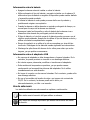 6
6
-
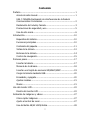 7
7
-
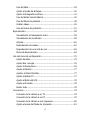 8
8
-
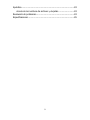 9
9
-
 10
10
-
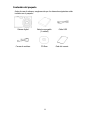 11
11
-
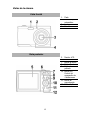 12
12
-
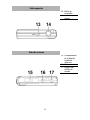 13
13
-
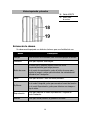 14
14
-
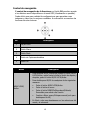 15
15
-
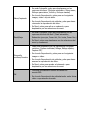 16
16
-
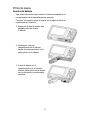 17
17
-
 18
18
-
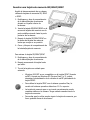 19
19
-
 20
20
-
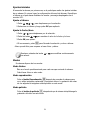 21
21
-
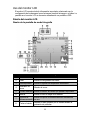 22
22
-
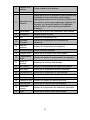 23
23
-
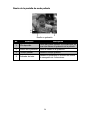 24
24
-
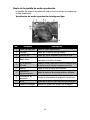 25
25
-
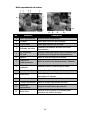 26
26
-
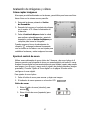 27
27
-
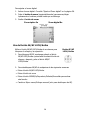 28
28
-
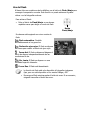 29
29
-
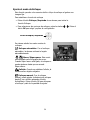 30
30
-
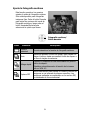 31
31
-
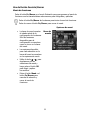 32
32
-
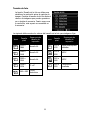 33
33
-
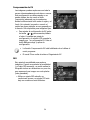 34
34
-
 35
35
-
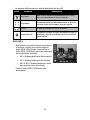 36
36
-
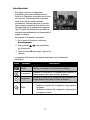 37
37
-
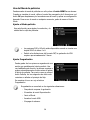 38
38
-
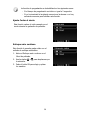 39
39
-
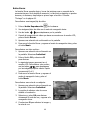 40
40
-
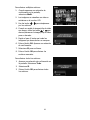 41
41
-
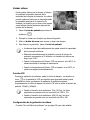 42
42
-
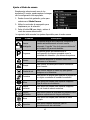 43
43
-
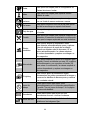 44
44
-
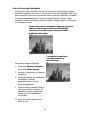 45
45
-
 46
46
-
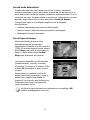 47
47
-
 48
48
-
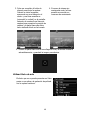 49
49
-
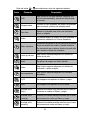 50
50
-
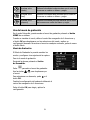 51
51
-
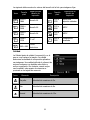 52
52
-
 53
53
-
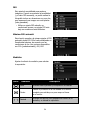 54
54
-
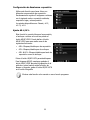 55
55
-
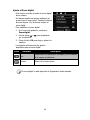 56
56
-
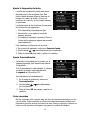 57
57
-
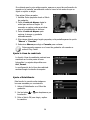 58
58
-
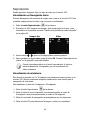 59
59
-
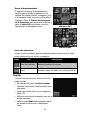 60
60
-
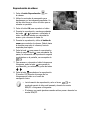 61
61
-
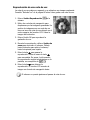 62
62
-
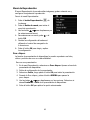 63
63
-
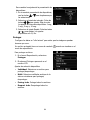 64
64
-
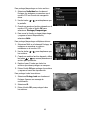 65
65
-
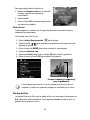 66
66
-
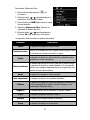 67
67
-
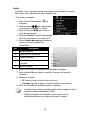 68
68
-
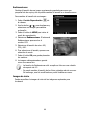 69
69
-
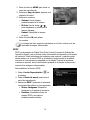 70
70
-
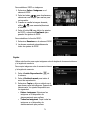 71
71
-
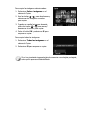 72
72
-
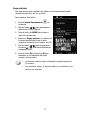 73
73
-
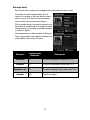 74
74
-
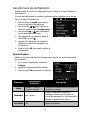 75
75
-
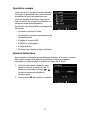 76
76
-
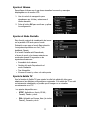 77
77
-
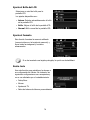 78
78
-
 79
79
-
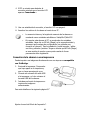 80
80
-
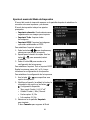 81
81
-
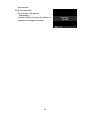 82
82
-
 83
83
-
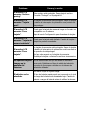 84
84
-
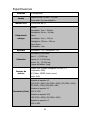 85
85
-
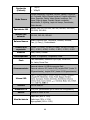 86
86
-
 87
87
Praktica Luxmedia Z250 Camera Manual de usuario
- Tipo
- Manual de usuario
Artículos relacionados
Otros documentos
-
HP d3000 Digital Camera Manual de usuario
-
Easypix SDV1200 El manual del propietario
-
Easypix HD-DV El manual del propietario
-
Easypix W3027 Wave Manual de usuario
-
Easypix W3027 Wave Manual de usuario
-
Fujifilm X-Q1 El manual del propietario
-
Fujifilm XQ1 El manual del propietario
-
Fujifilm XQ2 El manual del propietario
-
Fujifilm X-Q2 Instrucciones de operación
-
HP s510 Digital Camera Manual de usuario